Dell PowerVault MD3600f/3620f Windows HA Cluster Manuel utilisateur
PDF
Télécharger
Document
Matrices de stockage Dell PowerVault MD3600f et MD3620f à clusters de basculement Microsoft Windows Server Guide d'installation et de dépannage du matériel Remarques et précautions REMARQUE : une REMARQUE indique des informations importantes qui peuvent vous aider à mieux utiliser votre ordinateur. PRÉCAUTION : une PRÉCAUTION indique un risque d'endommagement du matériel ou de perte de données en cas de non-respect des instructions. __________________ Les informations que contient ce document sont sujettes à modification sans préavis. © 2011 Dell Inc. Tous droits réservés. La reproduction de ce document, de quelque manière que ce soit, sans l'autorisation écrite de Dell Inc. est strictement interdite. Marques utilisées dans ce document : Dell™, le logo DELL™, PowerEdge™ et PowerVault™ sont des marques de Dell Inc. Microsoft®, Windows® et Windows Server® sont des marques ou des marques déposées de Microsoft Corporation aux États-Unis et/ou dans d'autres pays. D'autres marques et noms commerciaux peuvent être utilisés dans ce document pour faire référence aux entités revendiquant la propriété de ces marques ou de ces noms de produits. Dell Inc. rejette tout intérêt exclusif dans les marques et les noms commerciaux autres que les siens. 2011 - 07 Rév. A00 Table des matières 1 2 Introduction . . . . . . . . . . . . . . . . . . . . . . . . 7 Présentation . . . . . . . . . . . . . . . . . . . . . . . . 7 Solution de cluster . . . . . . . . . . . . . . . . . . . . . 8 Exigences du cluster . . . . . . . . . . . . . . . . . . . 9 Nœuds de cluster . . . . . . . . . . . . . . . . . . . 9 Stockage du cluster . . . . . . . . . . . . . . . . 10 Logiciel de gestion du stockage du cluster . . . . 11 Configurations de cluster prises en charge . . . . . . . 12 Cluster à connexion directe . . . . . . . . . . . . 12 Cluster connecté à un SAN . . . . . . . . . . . . . 13 Ordre de configuration pour les connexions directement reliées et reliées à un SAN . . . . . . . . 15 Ordre de configuration des connexions directement reliées . . . . . . . . . . . . . . . . . 15 Ordre de configuration pour les connexions reliées à un SAN . . . . . . . . . . . . . . . . . . 16 Autres documents utiles . . . . . . . . . . . . . . . . 17 Câblage du matériel du cluster . . . . . . . . 19 Câblage de la souris, du clavier et du moniteur . . . . 19 Câblage des blocs d'alimentation . . . . . . . . . . . . 19 Câblage des réseaux public et privé . . . . . . . . . . 21 Table des matières 3 3 4 Câblage du réseau public . . . . . . . . . . . . . . 22 Câblage du réseau privé . . . . . . . . . . . . . . 22 Utilisation de cartes réseau à deux connecteurs pour le réseau privé . . . . . . . . . . . . . . . . . 23 Regroupement (« teaming ») des cartes réseau . . . 24 Câblage des systèmes de stockage . . . . . . . . . . . 24 Câblage d'un système de stockage et d'un cluster à connexion directe . . . . . . . . . . . . . 24 Câblage d'un système de stockage pour votre cluster connecté à un SAN . . . . . . . . . . . . . 30 Connexion d'un cluster PowerEdge à plusieurs systèmes de stockage PowerVault MD3600f ou MD3620f . . . . . . . . . . . . . . . . . . . . . . . 37 Préparation des systèmes pour la mise en cluster . . . . . . . . . . . . . . . . . . . . . . . . 41 Présentation de la configuration du cluster . . . . . . . 41 Présentation de l'installation . . . . . . . . . . . . . . 43 Installation des adaptateurs HBA Fibre Channel pris en charge . . . . . . . . . . . . . . . . . . . . . . . . . 44 Installation d'un HBA Fibre Channel sur votre serveur hôte . . . . . . . . . . . . . . . . . . . . . 45 Personnalisation des paramètres de pilotes et micrologiciels HBA . . . . . . . . . . . . . . . . . 45 Segmentation dans une structure Fibre Channel commutée . . . . . . . . . . . . . . . . . . . . . . . . 46 Segmentation par nom universel (World Wide Name - WWN) . . . . . . . . . . . . 46 Exigences de segmentation du commutateur . . . 47 Configuration de la segmentation sur le matériel du commutateur Fibre Channel . . . . . . . . . . . 47 Table des matières Installation du logiciel de gestion de stockage . . . . 48 Configuration du système de stockage partagé . . . . . 50 Outils de dépannage . . . . . . . . . . . . . . . . 59 Configuration du niveau de RAID du sous-système de stockage partagé . . . . . . . . . . . . . . . . . . . 64 Système d'exploitation Windows et volumes dynamiques . . . . . . . . . . . . . . . . . . . . . 64 Attribution de lettres de lecteurs et de points de montage . . . . . . . . . . . . . . . . . . . . . 64 Attribution de noms et formatage des lecteurs du système de stockage partagé . . . . . . . . . . 65 Utilisation des fonctions avancées (Premium) de PowerVault Modular Disk Storage Manager . . . 67 Configuration d'un cluster de basculement . . . . . . . 70 A Dépannage . . . . . . . . . . . . . . . . . . . . . . . 71 B Formulaire technique du cluster . . . . . . . 77 C Formulaire de configuration des zones . . 81 Index . . . . . . . . . . . . . . . . . . . . . . . . . . . . . . . 83 Table des matières 5 6 Table des matières Introduction Ce document fournit des informations sur l'installation et la gestion de votre solution de cluster à l'aide des systèmes de stockage Dell PowerVault MD3600f et MD3620f. Il est destiné aux professionnels de l'informatique expérimentés appelés à configurer la solution de cluster, ainsi qu'aux techniciens de maintenance qualifiés chargés des procédures de mise à niveau et d'entretien. Il s'adresse également aux utilisateurs découvrant la technologie de mise en cluster. Présentation La fonctionnalité Dell PowerEdge Cluster with Microsoft Windows Server Failover Clustering (Mise en cluster avec basculement de Microsoft Windows Server) associe des composants matériels et logiciels spécifiques en vue d'optimiser la disponibilité des applications et services qui y sont exécutés. Elle est conçue pour éviter les risques d'indisponibilité de ces applications et services liés à la défaillance d'un élément du système. Il est recommandé d'utiliser des composants redondants, notamment pour les blocs d'alimentation du système et du stockage, les connexions entre les nœuds et la ou les matrices de stockage, les connexions aux systèmes clients ou aux autres systèmes de l'architecture d'applications d'entreprise multi-niveau de votre cluster. Ce guide présente la configuration des matrices de stockage Dell MD3600f et MD3620f Fibre Channel pour un ou plusieurs clusters de basculement Windows Server. Il contient des informations ainsi que des tâches de configuration spécifiques vous permettant de déployer le stockage partagé de votre cluster. Pour plus d'informations sur le déploiement de votre cluster, consultez le manuel Dell Failover Clusters with Microsoft Windows Server Installation and Troubleshooting Guide (Guide d'installation et de dépannage des clusters de basculement sous Microsoft Windows Server) sur le site support.dell.com/manuals. Introduction 7 REMARQUE : dans ce document : • Windows Server 2008 désigne Windows Server 2008 x64 Édition Entreprise ou Microsoft Windows Server 2008 R2 x64 Édition Entreprise. • Matrice de stockage Dell PowerVault MD36x0f désigne à la fois les matrices de stockage Dell PowerVault MD3600f et Dell PowerVault MD3620f. Pour obtenir la liste des systèmes d'exploitation, composants matériels et pilotes ou versions de micrologiciel recommandés pour le cluster de basculement Dell Windows Server, voir le document Dell Cluster Configuration Support Matrices (Tableaux des configurations prises en charge par les clusters Dell) sur le site dell.com/ha. Solution de cluster Votre cluster Fibre Channel est doté de deux nœuds au minimum et de seize nœuds au maximum, et offre les fonctionnalités suivantes : • Technologie Fibre Channel à 8 et 4 Gb/s • Haute disponibilité des services et ressources système pour les clients réseau • Chemins d'accès redondants au stockage partagé • Restauration en cas d'échec d'applications et de services • Fonctions d'entretien souples permettant de réparer, d'entretenir ou de mettre à niveau un nœud de cluster sans mettre hors ligne le cluster tout entier L'utilisation de la technologie Fibre Channel dans un cluster permet de bénéficier des avantages suivants : 8 • Flexibilité : la distance entre les commutateurs peut aller jusqu'à 10 kilomètres, sans dégradation du signal. • Disponibilité : les composants Fibre Channel utilisant des connexions redondantes, ils fournissent plusieurs chemins de données et améliorent ainsi la disponibilité des données pour les clients. • Connectivité : Fibre Channel permet la connexion de plus de périphériques qu'iSCSI (Small Computer System Interface) ou SAS (Serial Attached SCSI). Les périphériques Fibre Channel sont enfichables à chaud ; vous pouvez les installer ou les retirer des nœuds sans arrêter le cluster. Introduction Exigences du cluster Le cluster requiert les composants suivants : • Serveurs (nœuds de cluster) • Logiciels de stockage et de gestion du stockage Nœuds de cluster Le tableau 1-1 répertorie la configuration matérielle requise pour les nœuds du cluster. Tableau 1-1. Configuration requise pour les nœuds Composant Configuration minimale Processeur Au moins un processeur par nœud de cluster. Nœuds de cluster Au moins deux systèmes PowerEdge identiques. RAM Au moins 1 Go de RAM sur chaque nœud de cluster. Ports de carte adaptateur de bus hôte (HBA) Deux cartes HBA Fibre Channel par nœud, sauf si le serveur comprend une carte HBA Fibre Channel bi-port intégrée ou compatible. Cartes réseau (NIC) (public et privé) Au moins deux cartes réseau : une pour le réseau public et une autre pour le réseau privé. Contrôleur de disque interne REMARQUE : il est recommandé d'utiliser des cartes identiques sur chaque réseau public et sur chaque réseau privé. Un contrôleur connecté aux disques internes sur chaque nœud. Utilisez n'importe quel contrôleur RAID (Redundant Array of Independent Disk) ou contrôleur de disque pris en charge. Deux disques physiques sont nécessaires pour la mise en miroir (RAID 1), alors qu'il en faut au moins trois pour la répartition des disques avec parité (RAID 5). REMARQUE : pour les disques internes, il est recommandé d'utiliser une configuration RAID matérielle ou une fonction logicielle de tolérance de pannes. REMARQUE : pour en savoir plus sur les systèmes pris en charge, les cartes HBA et les différents systèmes d'exploitation, voir le document Dell Cluster Configuration Support Matrices (Tableaux des configurations prises en charge par les clusters Dell) à l'adresse dell.com/ha. Introduction 9 Stockage du cluster Le tableau 1-2 présente la configuration minimale d'un système de stockage partagé. Tableau 1-2. Configuration requise pour le stockage du cluster Composants matériels Configuration minimale Systèmes de stockage • Un boîtier RAID Dell PowerVault MD3600f ou MD3620f. pris en charge • Toute combinaison de boîtiers d'extension Dell PowerVault MD1200 et/ou MD1220 (sept au maximum). REMARQUE : le nombre de disques durs ne doit pas dépasser 96. Nœuds du cluster Tous les nœuds doivent être connectés directement à un seul système de stockage ou à plusieurs systèmes de stockage via un réseau SAN. Commutateur et câble Au moins deux commutateurs Fibre Channel 8 Gbits/s dans un environnement connecté à un SAN. Alimentation et Deux modules de ventilation/blocs d'alimentation intégrés et refroidissement remplaçables à chaud. configuration requise Disques physiques Au moins deux disques physiques dans le boîtier RAID PowerVault MD3600f ou MD3620f. Clusters et systèmes Dans une configuration avec liaison par commutateurs, les autonomes multiples clusters et les systèmes autonomes peuvent partager un ou plusieurs systèmes PowerVault MD3600f ou MD3620f. REMARQUE : vous pouvez utiliser des disques RAID 0 et des disques indépendants. Toutefois, ils ne sont pas recommandés pour un système à haute disponibilité, car ils n'assurent pas la redondance des données en cas de panne d'un disque. 10 Introduction Logiciel de gestion du stockage du cluster Dell PowerVault Modular Disk Storage Manager Le logiciel s'exécute sur la station de gestion ou sur tout hôte relié à la matrice pour une gestion centralisée des boîtiers RAID PowerVault MD3600f et MD3620f. Vous pouvez utiliser Dell PowerVault Modular Disk Storage Manager (MDSM) pour de nombreuses tâches, telles que la création de groupes de disques, la création et le mappage de disques virtuels, la surveillance de l'état du boîtier et le téléchargement de micrologiciels. MDSM est une interface graphique utilisateur dotée d'Assistants et d'une structure basée sur les tâches. MDSM est conçu pour : • Réduire la complexité d'installation, de configuration, de gestion, et d'exécution de tâches de diagnostic pour les matrices de stockage. • Contenir un service de surveillance d'événements qui envoie des alertes lorsqu'un problème important se produit sur la matrice de stockage. • Fournir une interface de ligne de commande pour exécuter les commandes à partir d'une invite du système d'exploitation. PowerVault Modular Disk Storage Manager Agent Ce logiciel est installé sur chaque nœud du cluster. Il collecte des données sur la topologie des systèmes pouvant être gérées par MDSM. Logiciel Multipath I/O (MPIO) Le logiciel MPIO (également appelé « pilote de basculement ») est installé sur chaque nœud du cluster. Il permet de gérer les chemins de données redondants entre le serveur et le boîtier RAID. Pour une gestion correcte de chemins redondants par le logiciel MPIO, la configuration doit inclure des HBA et un câblage redondants. Le logiciel MPIO détecte l'existence de plusieurs chemins d'accès à un disque virtuel et définit le chemin favori. En cas de défaillance d'un composant de ce chemin, le logiciel réachemine automatiquement les requêtes d'E/S vers le chemin secondaire, assurant ainsi la continuité du fonctionnement de la matrice de stockage. Introduction 11 Fonctions avancées Les systèmes de stockage RAID PowerVault MD3600f et MD3620f présentent les fonctionnalités avancées suivantes : • Instantané de disque virtuel : capture une image à l'instant T d'un disque virtuel pour les sauvegardes, les tests ou le traitement de données, sans que cela n'ait d'incidence sur le contenu du disque virtuel source. • Copie de disque virtuel : copie l'intégralité des données entre un disque virtuel source et un disque virtuel cible d'une matrice de stockage. Vous pouvez l'utiliser pour effectuer différentes opérations : sauvegarde de données, copie de données d'un groupe de disques de faible capacité vers un autre de capacité supérieure, restauration des données d'un instantané de disque virtuel sur le disque virtuel source, etc. • Mise à niveau vers une couche hautes performances : augmente les performances du système au-delà d'une matrice série MD36x0f fonctionnant au niveau de performances standard. • Réplication à distance : permet la réplication en temps réel des données entre deux matrices de stockage dans des lieux différents. REMARQUE : pour des informations supplémentaires sur le déploiement des options appropriées sur l'environnement du cluster, voir la section « Utilisation des fonctions avancées (Premium) de PowerVault Modular Disk Storage Manager », à la page 67. Configurations de cluster prises en charge Les sections suivantes décrivent les configurations de cluster prises en charge. Cluster à connexion directe Dans une configuration de cluster à connexion directe, tous les nœuds du cluster sont connectés directement à un seul système de stockage. Dans cette configuration, les contrôleurs RAID des systèmes de stockage sont connectés par des câbles directement aux ports HBA Fibre Channel des nœuds. La figure 1-1 représente une configuration de cluster unique à connexion directe. 12 Introduction Figure 1-1. Configuration d'un cluster unique à connexion directe réseau public nœud de cluster nœud de cluster réseau privé Connexions Fibre Channel Connexions Fibre Channel système de stockage REMARQUE : la configuration peut comporter jusqu'à 4 nœuds. Les nœuds peuvent être : • un cluster (jusqu'à 4 nœuds) • deux clusters à deux nœuds • un cluster et un ou plusieurs serveurs autonomes Cluster connecté à un SAN Dans un cluster connecté à un SAN, tous les nœuds sont connectés à un ou à plusieurs système(s) de stockage via un SAN utilisant des structures de commutateurs redondantes. Les clusters connectés à un SAN sont supérieurs aux configurations à connexion directe en termes de souplesse, d'évolutivité et de performances. La figure 1-2 présente un cluster connecté à un SAN. Introduction 13 Figure 1-2. Cluster connecté à un SAN réseau public nœud de cluster nœud de cluster réseau privé Connexions Fibre Channel Connexions Fibre Channel Commutateur Fibre Channel Commutateur Fibre Channel système de stockage REMARQUE : la configuration peut comporter jusqu'à 64 nœuds. Les nœuds peuvent être : 14 • un cluster (jusqu'à 16 nœuds) • plusieurs clusters • plusieurs clusters et serveurs autonomes Introduction Ordre de configuration pour les connexions directement reliées et reliées à un SAN Cette section décrit les étapes de configuration des connexions directement reliées et reliées à un SAN. Préalablement à l'exécution de ces étapes, vous devez configurer un stockage Fibre Channel pour la première fois. REMARQUE : si vous ajoutez une matrice de stockage Fibre Channel ou si votre serveur hôte est déjà configuré pour accéder au stockage Fibre Channel, certaines étapes de cette section peuvent ne pas s'appliquer. Avant de continuer, consultez le document Dell Cluster Configuration Support Matrices (Tableaux des configurations prises en charge par les clusters Dell) à l'adresse dell.com/ha pour confirmer que vos composants matériels existants ainsi que le micrologiciel des HBA et les niveaux de BIOS sont bien pris en charge. Ordre de configuration des connexions directement reliées 1 Installez les adaptateurs HBA pris en charge sur vos nœuds de cluster. Voir « Installation des adaptateurs HBA Fibre Channel pris en charge », à la page 44. 2 Reliez les nœuds de cluster à la matrice de stockage. Voir « Câblage d'un système de stockage et d'un cluster à connexion directe », à la page 24. 3 Installez les pilotes HBA et versions de micrologiciel répertoriés dans le document Dell Cluster Configuration Support Matrices (Tableaux des configurations prises en charge par les clusters Dell) à l'adresse dell.com/ha. 4 Installez et configurez le logiciel MD Storage Manager (inclus avec votre matrice de stockage) sur vos nœuds de cluster. Voir « Installation du logiciel de gestion de stockage », à la page 48. 5 À l'aide de MDSM (MD Storage Manager), configurez les serveurs hôtes, les matrices de stockage et les disques virtuels. Voir « Configuration du système de stockage partagé », à la page 50. 6 Activez et configurez les fonctions premium (le cas échéant). Introduction 15 Ordre de configuration pour les connexions reliées à un SAN REMARQUE : une configuration reliée à un SAN est requise pour utiliser la fonction premium de réplication à distance. La réplication à distance n'est pas prise en charge dans les configurations directement reliées. 1 Installez les adaptateurs HBA pris en charge sur vos nœuds de cluster. Voir « Installation des adaptateurs HBA Fibre Channel pris en charge », à la page 44. 2 Reliez les nœuds de cluster aux commutateurs Fibre Channel. Voir « Câblage reliant un cluster connecté à un SAN à un système de stockage MD36x0f », à la page 33 et « Réplication à distance », à la page 70. 3 Installez les pilotes HBA et versions de micrologiciel répertoriés dans le document Dell Cluster Configuration Support Matrices (Tableaux des configurations prises en charge par les clusters Dell) à l'adresse dell.com/ha. 4 Installez et configurez le logiciel MD Storage Manager (inclus avec votre matrice de stockage) sur vos nœuds de cluster. Voir « Installation du logiciel de gestion de stockage », à la page 48. 5 Reliez la matrice de stockage aux commutateurs Fibre Channel. Voir « Câblage d'un système de stockage pour votre cluster connecté à un SAN », à la page 30. 6 Configurez la segmentation sur tous les commutateurs Fibre Channel. Voir « Configuration de la segmentation sur le matériel du commutateur Fibre Channel », à la page 47. REMARQUE : tous les appareils reliés au commutateur doivent être mis sous tension avant d'établir la segmentation. Pour connaître les exigences matérielles supplémentaires du commutateur, reportez-vous à la documentation du fabricant. 7 À l'aide de MDSM, configurez les nœuds de cluster, les matrices de stockage et les disques virtuels. Voir « Configuration du système de stockage partagé », à la page 50. 8 Activez et configurez les fonctions premium (le cas échéant). 16 Introduction Autres documents utiles PRÉCAUTION : les consignes de sécurité accompagnant votre ordinateur fournissent d'importantes informations sur la sécurité et les réglementations. Les informations sur la garantie se trouvent dans ce document ou dans un document distinct. • Le Guide d'installation du rack fourni avec le rack indique comment installer le système en rack. • Le Guide de mise en route présente l'installation initiale du système. • Le document Dell Failover Clusters with Microsoft Windows Server 2008 Installation and Troubleshooting Guide (Guide d'installation et de dépannage des clusters de basculement Dell dans une installation Microsoft Windows Server 2008) fournit davantage d'informations sur le déploiement de votre cluster. • Le document Dell Cluster Configuration Support Matrices (Tableaux des configurations prises en charge par les clusters Dell) répertorie les systèmes d'exploitation, composants matériels et versions de pilote ou de micrologiciel recommandés pour le cluster de basculement Dell Windows Server. • La documentation du système d'exploitation indique comment installer (au besoin), configurer et utiliser le logiciel du système d'exploitation. • La documentation fournie avec les composants achetés séparément indique comment installer et configurer ceux-ci. • La documentation de la bibliothèque de bandes Dell PowerVault fournit des informations sur l'installation, le dépannage et la mise à niveau de la bibliothèque de bandes. • Des mises à jour sont parfois fournies avec le système pour décrire les modifications apportées au système, au logiciel et/ou à la documentation. • Le Guide d'utilisation du système PowerEdge décrit les fonctionnalités et les spécifications techniques du système, le programme de configuration du système (le cas échéant), le support logiciel et l'utilitaire de configuration système. • Le document Dell PowerVault MD3600f and MD3620f Storage Arrays Configuring Fibre Channel With Dell MD3600f Series Storage Arrays (Configuration de Fibre Channel avec les matrices de stockage Dell série MD3600f pour les matrices de stockage Dell PowerVault MD3600f et MD3620f) fournit des informations concernant les configurations, l'installation des HBA et la segmentation. Introduction 17 • Le document Dell PowerVault MD3600f and MD3620f Storage Arrays Getting Started Guide (Guide de mise en route des matrices de stockage Dell PowerVault MD3600f et MD3620f) présente la configuration et le câblage de votre matrice de stockage. • Le document Dell PowerVault MD3600f and MD3620f Storage Arrays Owner's Manual (Manuel du propriétaire des matrices de stockage Dell PowerVault MD3600f et MD3620f) contient des informations sur les caractéristiques du système, ainsi que des instructions relatives au dépannage et à l'installation ou au remplacement de composants. • Le document Dell PowerVault MD3600f and MD3620f Storage Arrays Deployment Guide (Guide de déploiement des matrices de stockage Dell PowerVault MD3600f et MD3620f) présente l'installation et la configuration des logiciels et du matériel. • Le document Dell PowerVault Modular Disk Storage Arrays CLI Guide (Guide CLI des matrices de stockage du disque modulaire Dell PowerVault) offre des informations d'utilisation de l'interface de ligne de commande (CLI) pour la configuration et la gestion de votre matrice de stockage. • Le DVD Dell PowerVault MD36x0f Resource (Ressource Dell PowerVault MD36x0f) contient la documentation relative aux outils de configuration et de gestion, ainsi que l'intégralité de la documentation mentionnée dans ce guide. • Le document Dell PowerVault MD Systems Support Matrix (Matrice de support des systèmes Dell PowerVault MD) indique les logiciels et le matériel pris en charge par les systèmes PowerVault MD. REMARQUE : lisez toujours les mises à jour en premier, car elles remplacent souvent les informations contenues dans d'autres documents. • 18 Des notes de version ou des fichiers Lisez-moi sont parfois fournis ; ils contiennent des mises à jour de dernière minute de la documentation ou des informations techniques avancées destinées aux utilisateurs expérimentés ou aux techniciens. Introduction Câblage du matériel du cluster Les sections suivantes décrivent les procédures permettant de câbler les composants du cluster. Câblage de la souris, du clavier et du moniteur Si vous installez un cluster dans un rack, vous devez ajouter un commutateur pour connecter la souris, le clavier et le moniteur aux nœuds. Consultez la documentation fournie avec le rack pour savoir comment relier chaque nœud au commutateur KVM. Câblage des blocs d'alimentation Pour vous assurer que les spécifications relatives à l'alimentation sont respectées, consultez la documentation fournie avec chaque composant de la solution cluster. Il est recommandé de respecter les consignes suivantes afin de protéger le cluster des pannes liées à l'alimentation : • Pour les nœuds comprenant plusieurs blocs d'alimentation, branchez chaque bloc sur un circuit CA distinct. • Utilisez des onduleurs. • Dans certains environnements, utilisez des groupes électrogènes de secours et des sources d'alimentation provenant de différentes sousstations électriques. La figure 2-1 présente le câblage électrique recommandé pour une solution de cluster comprenant deux systèmes Dell PowerEdge et un système de stockage. Pour garantir la redondance de l'alimentation, les blocs d'alimentation principaux de tous les composants sont regroupés sur un ou deux circuits, et les blocs d'alimentation redondants sur un circuit différent. Câblage du matériel du cluster 19 Figure 2-1. Exemple de câblage électrique nœud de cluster 1 Module de contrôleur RAID MD36x0f 1 blocs d'alimentation principaux sur une barrette d'alimentation secteur (ou une unité de distribution électrique secteur, non représentée) nœud de cluster 2 Module de contrôleur RAID MD36x0f 0 blocs d'alimentation redondants sur une barrette d'alimentation secteur (ou une unité de distribution électrique secteur, non représentée) REMARQUE : cette illustration est uniquement destinée à montrer la répartition de l'alimentation entre les composants. 20 Câblage du matériel du cluster Câblage des réseaux public et privé Les cartes réseau des nœuds du cluster permettent au moins deux connexions réseau pour chaque nœud. Ces connexions sont décrites dans le tableau 2-1. Tableau 2-1. Connexions réseau Connexion réseau Description Réseau public Toutes les connexions vers le réseau local client. Pour que le basculement vers le réseau privé soit pris en charge, au moins un réseau public doit être configuré en mode mixte (public et privé). Réseau privé Une connexion dédiée permettant le partage des informations sur l'état et l'intégrité du cluster entre les nœuds du cluster. Les cartes réseau connectées au réseau local permettent également une redondance des communications en cas de panne de l'interconnexion du cluster. Pour plus d'informations sur la redondance des réseaux privés, voir la documentation de Microsoft Failover Clustering. La figure 2-2 illustre un exemple de câblage de carte réseau : les cartes réseau dédiées de chaque nœud sont connectées au réseau public, alors que les autres cartes sont interconnectées (pour le réseau privé). Câblage du matériel du cluster 21 Figure 2-2. Exemple de câblage réseau réseau public carte de réseau public carte de réseau privé réseau privé nœud de cluster 1 nœud de cluster 2 Câblage du réseau public Toute carte réseau prise en charge par un système exécutant TCP/IP peut être utilisée pour établir la connexion avec les segments du réseau public. Vous pouvez installer des cartes réseau supplémentaires pour ajouter d'autres segments de réseau public ou pour assurer la redondance en cas de défaillance d'une carte réseau principale ou d'un port du commutateur. Câblage du réseau privé La connexion du réseau privé aux nœuds est assurée par une autre carte réseau (ou davantage), installée sur chaque nœud. Ce réseau est utilisé pour les communications internes du cluster. Le tableau 2-2 répertorie les composants matériels requis et indique le mode de connexion de trois types de réseau privé possibles. 22 Câblage du matériel du cluster Tableau 2-2. Composants matériels et connexions pour un réseau privé Méthode Composants matériels Connexion Commutateur réseau Cartes réseau et commutateurs Gigabit Ethernet ou 10 Gigabit Suivant le matériel que vous possédez, connectez les câbles CAT5e ou CAT6, les câbles optiques multimode avec les connecteurs locaux LC (Local Connector), ou les câbles Twinax entre les cartes réseau des nœuds et un commutateur. Point à point (cluster de Cartes réseau Ethernet deux nœuds uniquement) Copper Gigabit ou 10 Gigabit avec connecteurs RJ-45 Utilisez un câble Ethernet CAT5e ou CAT6 standard pour relier les cartes réseau de chacun des nœuds. Cartes réseau Ethernet cuivre 10 Gigabit avec connecteurs SFP+ Connectez un câble Twinax pour relier les cartes réseau des deux nœuds. Cartes réseau optiques Ethernet Gigabit ou 10 Gigabit avec connecteurs LC Connectez un câble optique multimode pour relier les cartes réseau de chacun des nœuds. REMARQUE : dans ce document, Ethernet peut désigner Gigabit Ethernet ou 10 Gigabit Ethernet. Utilisation de cartes réseau à deux connecteurs pour le réseau privé Vous pouvez configurer le cluster de sorte que le réseau public serve de réseau de basculement pour les communications du réseau privé. Toutefois, si vous utilisez des cartes à deux connecteurs, n'utilisez pas ceux-ci pour une prise en charge simultanée du réseau public et du réseau privé. Câblage du matériel du cluster 23 Regroupement (« teaming ») des cartes réseau Le regroupement de cartes réseau consiste à associer plusieurs cartes pour assurer l'équilibrage de charge et/ou la tolérance de panne. Le cluster prend en charge cette configuration uniquement sur les réseaux publics. Vous ne pouvez pas l'utiliser sur un réseau privé. REMARQUE : les cartes réseau regroupées doivent être de la même marque. Vous ne pouvez pas utiliser ensemble différentes marques de pilotes de regroupement. Câblage des systèmes de stockage Cette section fournit des informations concernant le câblage d'un cluster à une configuration à connexion directe ou à un ou plusieurs systèmes de stockage dans une configuration à connexion SAN. Câblage d'un système de stockage et d'un cluster à connexion directe Une configuration de cluster à connexion directe se compose de ports HBA Fibre Channel redondants, directement reliés à un système de stockage Dell PowerVault MD36x0f. Si un composant (par exemple, un port, un câble, ou le contrôleur de stockage) tombe en panne sur le chemin de stockage, le logiciel MPIO réachemine automatiquement les demandes d'E/S à un chemin différent pour que la matrice de stockage continue de fonctionner sans interruption. La configuration avec deux HBA à port unique fournit une meilleure disponibilité. Une panne de HBA n'entraîne pas le déplacement des ressources du cluster de basculement vers un autre nœud de cluster. La figure 2-3 montre un exemple de cluster à connexion directe avec des ports d'adaptateur de bus hôte (HBA) redondants installés sur chaque nœud. 24 Câblage du matériel du cluster Figure 2-3. Configuration d'un cluster à connexion directe réseau public nœud de cluster nœud de cluster réseau privé Connexions Fibre Channel Connexions Fibre Channel système de stockage Raccordement d'un cluster à un système de stockage Dell PowerVault MD36x0f Chaque nœud du cluster est relié au système de stockage à l'aide de deux câbles à fibres optiques avec connecteurs locaux (LC) multimode en duplex. Ces connecteurs sont rattachés aux ports des adaptateurs HBA installés sur les nœuds de cluster et aux ports des modules de contrôleur RAID MD36x0f du système de stockage MD36x0f. Ils contiennent deux connecteurs de fibres optiques distincts équipés de pattes indexées qui doivent être alignées et insérées correctement dans les ports des adaptateurs HBA et des modules de contrôleur RAID MD36x0f. PRÉCAUTION : ne retirez les caches des connecteurs que lorsque vous êtes sur le point de les insérer dans les ports HBA, le port de module de contrôleur RAID MD36x0f ou le port de la bibliothèque de bandes. Câblage du matériel du cluster 25 Raccordement d'un cluster de deux nœuds à connexion directe à un système de stockage MD36x0f 1 Connectez le nœud 1 au système de stockage : a Installez un câble du port 0 de l'adaptateur HBA de nœud de cluster 1 au port fibre channel In-0 (Entrée-0) du module de contrôleur RAID 0 MD36x0f. b Installez un câble du port 1 de l'adaptateur HBA de nœud de cluster 1 au port fibre channel In-0 du module de contrôleur RAID 1 MD36x0f. 2 Connectez le nœud 2 au système de stockage : a Installez un câble du port 0 de l'adaptateur HBA de nœud de cluster 2 au port fibre channel In-1 du module de contrôleur RAID 0 MD36x0f. b Installez un câble du port 1 de l'adaptateur HBA de nœud de cluster 2 au port fibre channel In-1 du module de contrôleur RAID 1 MD36x0f. Figure 2-4. Raccordement d'un cluster de deux nœuds à connexion directe à un système de stockage PowerVault MD36x0f nœud de cluster 1 port SAS « Out » (2) nœud de cluster 2 Réseau d'entreprise, public ou privé module de contrôleur RAID 0 Module de contrôleur RAID 1 26 Câblage du matériel du cluster REMARQUE : le port SAS « Out » (Sortie) sert de connecteur SAS pour le ou les boîtiers d'extension MD1200 or MD1220. Raccordement d'un cluster de quatre nœuds à connexion directe à un système de stockage MD36x0f Vous pouvez configurer un cluster avec plus de deux nœuds dans une configuration à connexion directe en utilisant un système de stockage PowerVault MD36x0f. Le système de stockage MD36x0f peut prendre en charge jusqu'à quatre nœuds dans un cluster à connexion directe. L'exemple qui suit explique le processus de câblage d'un cluster de quatre nœuds à connexion directe : 1 Connectez le nœud 1 au système de stockage : a Installez un câble du port 0 de l'adaptateur HBA de nœud de cluster 1 au port Fibre Channel In-0 du module de contrôleur RAID 0 MD36x0f. b Installez un câble du port 1 de l'adaptateur HBA de nœud de cluster 1 au port Fibre Channel In-0 du module de contrôleur RAID 1 MD36x0f. 2 Connectez le nœud 2 au système de stockage : a Installez un câble du port 0 de l'adaptateur HBA de nœud de cluster 2 au port Fibre Channel In-1 du module de contrôleur RAID 0 MD36x0f. b Installez un câble du port 1 de l'adaptateur HBA de nœud de cluster 2 au port Fibre Channel In-1 du module de contrôleur RAID 1 MD36x0f. 3 Connectez le nœud 3 au système de stockage : a Installez un câble du port 0 de l'adaptateur HBA de nœud de cluster 3 au port Fibre Channel In-2 du module de contrôleur RAID 0 MD36x0f. b Installez un câble du port 1 de l'adaptateur HBA de nœud de cluster 3 au port Fibre Channel In-2 du module de contrôleur RAID 1 MD36x0f. Câblage du matériel du cluster 27 4 Connectez le nœud 4 au système de stockage : a Installez un câble du port 0 de l'adaptateur HBA de nœud de cluster 4 au port Fibre Channel In-3 du module de contrôleur RAID 0 MD36x0f. b Installez un câble du port 1 de l'adaptateur HBA de nœud de cluster 4 au port Fibre Channel In-3 du module de contrôleur RAID 1 MD36x0f. La figure 2-5 illustre un nœud de quatre clusters connecté à deux modules de contrôleur RAID. Chaque nœud de cluster ayant des chemins d'accès aux données redondants, la matrice de stockage reste accessible par le chemin d'accès alternatif en cas de perte d'un seul chemin d'accès. Figure 2-5. Raccordement d'un cluster de quatre nœuds à connexion directe à un système de stockage PowerVault MD36x0f Matrice de stockage PowerVault série MD360x0f Réseau d'entreprise, public ou privé 28 Câblage du matériel du cluster Raccordement de plusieurs clusters à un système de stockage MD36x0f Le nombre élevé de ports Fibre Channel disponibles sur le système de stockage MD36x0f permet également de configurer des clusters de quatre nœuds, des clusters de 2 nœuds ou une combinaison de clusters et de serveurs hors cluster dans une configuration à connexion directe. Raccordement de clusters de deux nœuds à connexion directe à un système de stockage MD36x0f L'exemple suivant décrit le processus de raccordement de deux clusters de deux nœuds. 1 Dans le premier cluster, connectez le nœud 1 au système de stockage : a Installez un câble du port 0 de l'adaptateur HBA de nœud de cluster 1 au port Fibre Channel In-0 du module de contrôleur RAID 0 MD36x0f. b Installez un câble du port 1 de l'adaptateur HBA de nœud de cluster 1 au port Fibre Channel In-0 du module de contrôleur RAID 1 MD36x0f. 2 Dans le premier cluster, connectez le nœud 2 au système de stockage : a Installez un câble du port 0 de l'adaptateur HBA de nœud de cluster 2 au port Fibre Channel In-1 du module de contrôleur RAID 0 MD36x0f. b Installez un câble du port 1 de l'adaptateur HBA de nœud de cluster 2 au port Fibre Channel In-1 du module de contrôleur RAID 1 MD36x0f. 3 Dans le deuxième cluster, connectez le nœud 1 au système de stockage : a Installez un câble du port 0 de l'adaptateur HBA de nœud de cluster 1 au port Fibre Channel In-2 du module de contrôleur RAID 0 MD36x0f. b Installez un câble du port 1 de l'adaptateur HBA de nœud de cluster 1 au port Fibre Channel In-2 du module de contrôleur RAID 1 MD36x0f. Câblage du matériel du cluster 29 4 Dans le deuxième cluster, connectez le nœud 2 au système de stockage : a Installez un câble du port 0 de l'adaptateur HBA de nœud de cluster 2 au port Fibre Channel In-3 du module de contrôleur RAID 0 MD36x0f. b Installez un câble du port 1 de l'adaptateur HBA de nœud de cluster 2 au port Fibre Channel In-3 du module de contrôleur RAID 1 MD36x0f. Câblage d'un système de stockage pour votre cluster connecté à un SAN Dans un cluster connecté à un SAN, tous les nœuds sont reliés à un ou à plusieurs systèmes de stockage via un SAN et une structure de commutateurs redondante. Les clusters connectés à un SAN sont supérieurs aux configurations à connexion directe en termes de souplesse, d'évolutivité et de performances. Voir « Segmentation dans une structure Fibre Channel commutée », à la page 46 » pour plus d'informations sur les structures de commutateurs Fibre Channel. La figure 2-6 présente un exemple de cluster de 2 nœuds connecté à un SAN. La figure 2-7 présente un exemple de cluster de 16 nœuds connecté à un SAN. Vous pouvez appliquer les mêmes schémas de câblage aux clusters contenant un nombre différent de nœuds. REMARQUE : les connexions présentées dans cette section constituent une méthode éprouvée permettant de garantir la redondance des connexions entre les nœuds du cluster et le système de stockage. Toutefois, d'autres méthodes permettant d'atteindre le même type de connectivité redondante sont possibles. 30 Câblage du matériel du cluster Figure 2-6. Cluster de 2 nœuds connecté à un SAN réseau public nœud de cluster nœud de cluster réseau privé Connexions Fibre Channel Connexions Fibre Channel Commutateur Fibre Channel Commutateur Fibre Channel système de stockage Câblage du matériel du cluster 31 Figure 2-7. Cluster de 16 nœuds connecté à un SAN réseau public réseau privé nœuds de clusters (2-16) Commutateur Fibre Channel Commutateur Fibre Channel système de stockage 32 Câblage du matériel du cluster Câblage reliant un cluster connecté à un SAN à un système de stockage MD36x0f Les nœuds sont reliés au système de stockage au moyen d'une structure de commutateurs redondante et de câbles à fibres optiques équipés de connecteurs LC multimode en duplex. Les commutateurs, les ports de la carte HBA des nœuds de cluster et les ports de modules de contrôleur RAID du système de stockage utilisent des connecteurs LC multimode en duplex. Ceux-ci se composent de deux connecteurs de fibres optiques distincts équipés de pattes indexées qui doivent être alignées et insérées correctement dans les connecteurs de module SFP situés sur les commutateurs Fibre Channel, ainsi que dans les connecteurs des nœuds du cluster et des systèmes de stockage. Chaque port de la carte HBA est câblé à un port de commutateur Fibre Channel. Un ou plusieurs câbles relient les ports de sortie d'un commutateur à un module de contrôleur RAID d'un système de stockage MD36x0f. REMARQUE : l'ajout de plusieurs câbles entre le système de stockage et les commutateurs peut augmenter la bande passante d'E/S et améliorer la disponibilité des données. La figure 2-8 indique comment relier un cluster connecté à un SAN au système de stockage MD36x0f. Câblage reliant un cluster connecté à un SAN à un système de stockage MD36x0f 1 Connectez le nœud 1 du cluster au SAN : a Branchez un câble du port HBA 0 au commutateur Fibre Channel (Matrice de commutateur A). b Branchez un câble du port HBA 1 au commutateur Fibre Channel (Matrice de commutateur B). 2 Répétez l'étape 1 pour chaque nœud du cluster. 3 Connectez le système de stockage au SAN : a Branchez un câble du commutateur Fibre Channel (Matrice de commutateur A) sur le port Fibre Channel du module de contrôleur RAID MD36x0f 1, le port In-1 (Entrée-1). b Branchez un câble du commutateur Fibre Channel (Matrice de commutateur A) sur le port Fibre Channel du module de contrôleur RAID MD36x0f 1, le port In-3. Câblage du matériel du cluster 33 34 c Branchez un câble du commutateur Fibre Channel (Matrice de commutateurs A) sur le port Fibre Channel du module de contrôleur RAID MD36x0f 0, le port In-0. d Branchez un câble du commutateur Fibre Channel (Matrice de commutateur A) sur le port Fibre Channel du module de contrôleur RAID MD36x0f 0, le port In-2. e Branchez un câble du commutateur Fibre Channel (Matrice de commutateur B) sur le port Fibre Channel du module de contrôleur RAID MD36x0f 0, le port In-1. f Branchez un câble du commutateur Fibre Channel (Matrice de commutateur B) sur le port Fibre Channel du module de contrôleur RAID MD36x0f 0, le port In-3. g Branchez un câble du commutateur Fibre Channel (Matrice de commutateur B) sur le port Fibre Channel du module de contrôleur RAID MD36x0f 1, le port In-0. h Branchez un câble du commutateur Fibre Channel (Matrice de commutateur B) sur le port Fibre Channel du module de contrôleur RAID MD36x0f 1, le port In-2. Câblage du matériel du cluster Figure 2-8. Câblage reliant un cluster connecté à un SAN à MD36x0f nœud de cluster 1 matrice de commutateur A nœud de clusters 2 matrice de commutateur B réseau d'entreprise, public ou privé Module de contrôleur RAID 0 Module de contrôleur RAID 1 Câblage du matériel du cluster 35 Tableau 2-3. Informations de configuration de zones Matrice de commutateur A Matrice de commutateur B Zone_1_Nœud cluster_1_HBA_0 Zone_3_Nœud cluster_1_HBA_1 Nœud cluster_1_HBA_0 Nœud cluster_1_HBA_1 Matrice_Ctrl-0-0 Matrice_Ctrl-0-1 Matrice_Ctrl-0-2 Matrice_Ctrl-0-3 Matrice_Ctrl-1-1 Matrice_Ctrl-1-0 Matrice_Ctrl-1-3 Zone_2_Nœud cluster_2_HBA_0 Matrice_Ctrl-1-2 Zone_4_Nœud cluster_2_HBA_1 Nœud cluster_2_HBA_0 Nœud cluster_2_HBA_1 Matrice_Ctrl-0-0 Matrice_Ctrl-0-1 Matrice_Ctrl-0-2 Matrice_Ctrl-0-3 Matrice_Ctrl-1-1 Matrice_Ctrl-1-0 Matrice_Ctrl-1-3 Matrice_Ctrl-1-2 Branchement de plusieurs clusters connectés à un SAN à un système de stockage MD36x0f Pour relier plusieurs clusters au système de stockage, connectez les nœuds de chacun d'entre eux aux commutateurs Fibre Channel appropriés, puis connectez les commutateurs Fibre Channel aux modules de contrôleur RAID MD36x0f appropriés. Pour consulter les règles et consignes des clusters connectés à un SAN, reportez-vous au document Dell Cluster Configuration Support Matrices (Tableau des configurations prises en charge par Dell Cluster) à l'adresse dell.com/ha. Connexion d'un cluster PowerEdge à une bibliothèque de bandes Il est possible d'ajouter des périphériques de sauvegarde sur bande à la configuration d'un cluster. Les bibliothèques de bandes Dell PowerVault peuvent contenir un pont Fibre Channel intégré ou un contrôleur de stockage réseau (SNC) qui se connecte directement au commutateur Fibre Channel. 36 Câblage du matériel du cluster La figure 2-9 présente une configuration de cluster de basculement utilisant des commutateurs Fibre Channel redondants et une bibliothèque de bandes. Dans cette configuration, chacun des nœuds peut accéder à la bibliothèque de bandes pour assurer une sauvegarde de vos ressources de disque locales, ainsi que de vos ressources de disques de cluster. Cette configuration vous permet d'ajouter ultérieurement d'autres serveurs et systèmes de stockage, si nécessaire. Pour des informations supplémentaires sur la configuration de ces composants, consultez la documentation de stockage et des périphériques de sauvegarde sur bande à l'adresse support.dell.com/manuals. REMARQUE : les bibliothèques de bandes peuvent être connectées à plusieurs structures mais ne fournissent pas de fonction de basculement sur plusieurs chemins. Figure 2-9. Branchement d'un système de stockage et d'une bibliothèque de bandes nœud de cluster nœud de cluster réseau privé Commutateur Fibre Channel Commutateur Fibre Channel bibliothèque de bandes système de stockage Connexion d'un cluster PowerEdge à plusieurs systèmes de stockage PowerVault MD3600f ou MD3620f Pour augmenter la capacité de stockage d'un cluster, vous pouvez relier plusieurs systèmes de stockage à ce dernier via une matrice de commutateurs Fibre Channel redondante. Les systèmes de clusters PowerEdge prennent en charge des configurations incluant plusieurs systèmes de stockage PowerVault MD3600f ou MD3620f reliés à des systèmes en cluster. Dans ce scénario, le logiciel Microsoft Failover Cluster peut faire basculer les disques de n'importe quel système de stockage partagé connecté au cluster entre les nœuds. Câblage du matériel du cluster 37 Figure 2-10. Configuration d'un cluster avec connexion à un SAN incluant plusieurs matrices de stockage réseau public réseau privé matrice de commutateur A matrice de stockage 1 matrice de stockage 2 38 2 à 16 nœuds de cluster Module de contrôleur RAID MD36x0f 0 Câblage du matériel du cluster matrice de commutateur B Module de contrôleur RAID MD36x0f 1 Lorsque vous reliez plusieurs systèmes de stockage PowerVault MD3600f et MD3620f au cluster, les règles suivantes s'appliquent : • Il ne faut pas dépasser quatre systèmes de stockage PowerVault MD3600f et MD3620f par cluster. • Les systèmes de stockage partagés et les versions de micrologiciel doivent être identiques. Pour le stockage partagé, les systèmes de stockage et les versions de micrologiciel différents ne sont pas pris en charge. • Windows limite l'accès aux lecteurs utilisant un nombre restreint de lettres de lecteur (22). Un maximum de 22 lettres de lecteur (E à Z) peuvent être utilisées pour les disques du système de stockage. REMARQUE : les lettres A à D sont réservées aux disques locaux. • Windows Server 2008 Enterprise Edition prend en charge les points de montage, ce qui permet d'utiliser plus de 22 lecteurs par cluster. Câblage du matériel du cluster 39 40 Câblage du matériel du cluster Préparation des systèmes pour la mise en cluster PRÉCAUTION : seuls les techniciens de maintenance qualifiés sont habilités à accéder aux composants internes du système et à les retirer. Pour des informations détaillées sur les mesures de sécurité, les interventions dans l'ordinateur et la protection contre les décharges électrostatiques, consultez les consignes de sécurité fournies avec le système. Présentation de la configuration du cluster 1 Vérifiez que le site d'installation peut assurer l'alimentation du cluster. Contactez votre représentant commercial pour connaître les caractéristiques techniques de l'alimentation électrique en vigueur dans votre pays. 2 Installez les serveurs, la ou les matrices de stockage partagées et les commutateurs d'interconnexion (par exemple, dans un rack) et vérifiez que tous les composants sont sous tension. REMARQUE : pour plus d'informations sur les étapes (étape 3 à étape 7 et étape 10 à étape 12), consultez la section « Preparing your systems for clustering » (Préparation des systèmes pour la mise en cluster) du manuel Dell Failover Clusters with Microsoft Windows Server 2008 Installation and Troubleshooting Guide (Guide d'installation et de dépannage des clusters de basculement Dell dans une installation Microsoft Windows Server 2008) sur le site support.dell.com/manuals. 3 Déployez le système d'exploitation (ainsi que les service packs et les correctifs appropriés), les pilotes des cartes réseau et des adaptateurs de stockage (y compris le logiciel MPIO) sur chacun des serveurs qui seront configurés comme nœuds du cluster. Suivant le mode de déploiement utilisé, une connexion réseau peut être nécessaire pour l'exécution correcte de cette étape. Préparation des systèmes pour la mise en cluster 41 REMARQUE : vous pouvez enregistrer la configuration du cluster dans le formulaire technique du cluster afin de faciliter sa planification et son déploiement. Pour plus d'informations, voir « Formulaire technique du cluster », à la page 77 et « Formulaire de configuration des zones », à la page 81. 4 Définissez la topologie du réseau physique et les paramètres TCP/IP des cartes réseau de chaque serveur pour l'accès aux réseaux public et privé du cluster. 5 Configurez chaque nœud de serveur en tant que membre du même domaine Active Directory Windows. REMARQUE : vous pouvez configurer les nœuds du cluster comme contrôleurs de domaine. Pour plus d'informations, consultez la section « Selecting a Domain Model » (Sélection d'un modèle de domaine) du manuel Dell Failover Clusters with Microsoft Windows Server 2008 Installation and Troubleshooting Guide (Guide d'installation et de dépannage des clusters de basculement Dell dans une installation Microsoft Windows Server 2008) sur le site support.dell.com/manuals. 6 Définissez la topologie physique du stockage ainsi que les paramètres requis du réseau de stockage afin de permettre la connectivité entre la matrice de stockage et les serveurs devant être configurés en tant que nœuds de cluster. Configurez le ou les systèmes de stockage à l'aide de la documentation s'y rapportant. 7 Utilisez les outils de gestion de matrices de stockage pour créer au moins un LUN (numéro d'unité logique). Le LUN est utilisé comme disque témoin pour le cluster de basculement Microsoft Windows Server 2008. Vérifiez que le LUN est présenté aux serveurs devant être configurés en tant que nœuds de cluster. REMARQUE : pour des raisons de sécurité, il est recommandé de configurer le LUN sur un seul nœud lors de la configuration du cluster, conformément à l'étape 8. Par la suite, vous pouvez adopter la configuration décrite à l'étape 9 pour permettre aux autres nœuds d'y accéder. 8 Sélectionnez un des systèmes, puis formez un nouveau cluster de basculement en configurant son nom, son adresse IP de gestion et sa ressource quorum. Pour plus d'informations, voir « Préparation des systèmes pour la mise en cluster », à la page 41. 42 Préparation des systèmes pour la mise en cluster REMARQUE : pour les clusters de basculement Windows Server 2008, exécutez Cluster Validation Wizard (Assistant Validation de cluster) pour vérifier que votre système est prêt à former le cluster. 9 Reliez le ou les nœuds restants au cluster de basculement. Pour plus d'informations, voir « Préparation des systèmes pour la mise en cluster », à la page 41. 10 Configurez les rôles des réseaux du cluster. Annulez le contrôle du cluster sur toute carte réseau utilisée à des fins externes au cluster. 11 Testez les capacités de basculement de votre nouveau cluster. REMARQUE : vous pouvez également utiliser Cluster Validation Wizard (Assistant Validation de cluster). 12 Configurez les applications et services à haute disponibilité sur le cluster de basculement. Selon le type de configuration adopté, votre cluster peut exiger l'ajout de LUN supplémentaires ou la création d'autres groupes de ressources. Testez les capacités de basculement de ces nouvelles ressources. 13 Configurez l'accès des systèmes clients aux applications et services à haute disponibilité hébergés par le cluster de basculement. Présentation de l'installation Chaque nœud d'un cluster de basculement Dell Windows Server doit être doté des mêmes versions, éditions, Service Packs et architectures de processeur que le système exécutant Windows Server. Par exemple, vous pouvez configurer tous les nœuds de votre cluster à l'aide de Windows Server 2008 R2, Édition Entreprise x64. Si le système d'exploitation change d'un nœud à l'autre, vous ne pourrez pas configurer correctement le cluster de basculement. Il est recommandé de définir les rôles système avant de configurer un cluster de basculement, en fonction du système d'exploitation qui y est installé. Pour obtenir la liste des systèmes d'exploitation, composants matériels et pilotes ou versions de micrologiciel recommandés pour le cluster de basculement Dell Windows Server, voir le document Dell Cluster Configuration Support Matrices (Tableaux des configurations prises en charge par les clusters Dell) sur le site dell.com/ha. Préparation des systèmes pour la mise en cluster 43 Pour plus d'informations sur le déploiement d'un cluster sous Windows Server 2008, voir le document Dell Failover Clusters with Microsoft Windows Server 2008 Installation and Troubleshooting Guide (Guide d'installation et de dépannage des clusters de basculement Dell sous Microsoft Windows Server 2008) sur le site support.dell.com/manuals. Les sous-sections suivantes décrivent les étapes à effectuer pour permettre les communications entre les nœuds du cluster et la ou les matrices de stockage partagées MD3600f ou MD3620f, et pour présenter les disques de la matrice de stockage au cluster : 1 Installation des adaptateurs HBA Fibre Channel pris en charge 2 Segmentation dans une structure Fibre Channel commutée 3 Installation du logiciel de gestion de stockage 4 Configuration du système de stockage partagé 5 Configuration d'un cluster de basculement Installation des adaptateurs HBA Fibre Channel pris en charge La matrice de stockage prend en charge un ensemble particulier de HBA Fibre Channel, chacun nécessitant un pilote et un niveau de micrologiciel uniques. Pour des informations supplémentaires sur les adaptateurs HBA pris en charge avec les pilotes, micrologiciels, et versions de BIOS, reportez-vous au document Dell Cluster Configuration Support Matrices (Tableau des configurations prises en charge par Dell Cluster) à l'adresse dell.com/ha. Si un HBA est déjà installé sur votre serveur hôte, vérifiez qu'il est pris en charge dans la Matrice de prise en charge et qu'il fonctionne au niveau du pilote et/ou du micrologiciel spécifié. Si le HBA n'est pas répertorié dans les Matrices de prise en charge, il ne doit pas être utilisé pour établir une connexion à la matrice de stockage. PRÉCAUTION : la connexion de la matrice de stockage à un HBA de serveur hôte non pris en charge ou l'installation de pilotes ou de micrologiciels HBA non qualifiés peut entraîner une instabilité ou une perte d'accès à vos données. 44 Préparation des systèmes pour la mise en cluster Installation d'un HBA Fibre Channel sur votre serveur hôte Pour obtenir des instructions sur l'installation physique d'un HBA sur votre serveur hôte et le chargement des pilotes et micrologiciels pris en charge, voir la documentation fournie avec votre matériel HBA. Personnalisation des paramètres de pilotes et micrologiciels HBA Dans la plupart des cas, les paramètres par défaut des pilotes et micrologiciels HBA du fabricant suffisent pour prendre en charge la communication Fibre Channel avec la matrice de stockage. Cependant, dans le cas de certains fabricants d'adaptateurs HBA, le document Dell Cluster Configuration Support Matrices (Tableau des configurations prises en charge par Dell Cluster) à l'adresse dell.com/ha peut contenir des informations sur le pilote et les paramètres de micrologiciel spécifiques requis pour optimiser les matrices de stockage. Consultez le Tableau de prise en charge pour vérifier votre connaissance des paramètres personnalisés pouvant affecter les performances de votre HBA. REMARQUE : la plupart des HBA Fibre Channel exigent un délai de liaison et un délai de nœud de 10 secondes. Cette valeur peut être définie à l'aide des utilitaires de gestion du fabricant HBA, tels que OneCommand Manager d'Emulex et Enterprise Fabric Suite de QLogic. Pour en savoir plus sur l'installation et la configuration des cartes HBA, consultez les rubriques suivantes : • Adaptateurs HBA Emulex : support Emulex à l'adresse emulex.com ou support Dell à l'adresse support.dell.com. • Adaptateurs HBA QLogic : support QLogic à l'adresse qlogic.com ou support Dell à l'adresse support.dell.com. • Adaptateurs HBA Brocade : support Brocade à l'adresse brocade.com ou support Dell à l'adresse support.dell.com. Des informations sur les contrôleurs et pilotes des HBA sont disponibles dans le document Dell Cluster Configuration Support Matrices (Tableau des configurations prises en charge par Dell Cluster) à l'adresse dell.com/ha. Préparation des systèmes pour la mise en cluster 45 Segmentation dans une structure Fibre Channel commutée Un commutateur Fibre Channel permet de connecter plusieurs périphériques au SAN sans affecter la largeur de bande ni le transfert de données. La segmentation de chaque composant matériel du commutateur Fibre Channel à l'aide de l'utilitaire intégré du fabricant permet de répartir le trafic des ports entre le serveur hôte et la matrice de stockage pour maintenir un niveau de redondance maximal. La figure 2-8 illustre les connexions au nœud de cluster acheminées chacune à un segment logique individuel du SAN. Deux commutateurs physiques fournissent un autre chemin de données (redondant) vers la matrice de stockage. Si un seul HBA, commutateur ou contrôleur RAID tombe en panne, le serveur hôte peut encore accéder aux données de la matrice de stockage via l'un des chemins alternatifs fournis par les commutateurs. REMARQUE : pour consulter la liste des commutateurs Fibre Channel pris en charge, reportez-vous au document Dell Cluster Configuration Support Matrices (Tableau des configurations prises en charge par Dell Cluster) à l'adresse dell.com/ha. Segmentation par nom universel (World Wide Name - WWN) Il existe plusieurs techniques de segmentation selon les SAN. Lorsque vous configurez la segmentation avec votre matrice de stockage, utilisez la segmentation de ports WWN 64 bits pour identifier chaque composant de la matrice de commutateur Fibre Channel de manière unique. Un des avantages de la segmentation de ports WWN (également appelée segmentation logicielle) est la possibilité de supprimer et/ou de remplacer les câbles à partir de et vers la matrice sans reconfigurer la logique de segmentation existante. Lorsque la segmentation de ports WWN est appliquée au commutateur Fibre Channel, le serveur hôte demande le nom World Wide Identifier (WWID) de tous les disques physiques reliés et/ou boîtiers d'extension chaque fois qu'il accède à la matrice de commutateur. En segmentant des ports spécifiques du serveur hôte, du commutateur et de la matrice de stockage ensemble, le commutateur permet au serveur hôte de voir uniquement les périphériques inclus dans ce segment, ce qui réduit le temps nécessaire à l'interrogation par le serveur hôte des périphériques reliés mais non segmentés. 46 Préparation des systèmes pour la mise en cluster Exigences de segmentation du commutateur La matrice de stockage impose des exigences spécifiques qui doivent être respectées lors de la configuration de la segmentation du commutateur Fibre Channel : • Si un commutateur Fibre Channel est utilisé pour connecter votre serveur hôte et la matrice de stockage, il doit être segmenté. Les commutateurs non segmentés ou ouverts ne peuvent pas être utilisés. • Utilisez toujours la segmentation de ports WWN et non la segmentation matérielle qui bloque ou donne accès selon le périphérique. • Pas plus d'un HBA ne peut être connecté à un seul segment de commutateur logique. • Pas plus de quatre chemins (segments port à port) ne peuvent être établis à partir d'un seul serveur hôte physique vers un seul contrôleur RAID. • Un segment peut contenir plusieurs cibles. • Un segment peut s'étendre sur plusieurs matrices de stockage. • Si la fonction premium de réplication à distance est activée, un segment distinct pour chaque port de duplication est requis. Seul le trafic de données correspondant à la réplication à distance peut se déplacer dans ce segment. Pour davantage de détails et pour connaître les exigences de la réplication à distance, voir le Manuel du propriétaire à l'adresse support.dell.com/manuals. Configuration de la segmentation sur le matériel du commutateur Fibre Channel La configuration de la segmentation des commutateurs Fibre Channel varie selon les fabricants. Pour obtenir des informations détaillées sur la configuration de la segmentation sur votre commutateur, reportez-vous à la documentation du fabricant sur le produit ou au site Web de support technique. Le tableau 3-1 fournit la liste des ID WWN que vous pouvez trouver dans l'environnement de cluster PowerVault MD36x0f. Préparation des systèmes pour la mise en cluster 47 Tableau 3-1. Noms de port WWN dans un environnement SAN Identificateur Description xx:xx:xx:2b:xx:xx:xx:xx Module de contrôleur RAID PowerVault MD36x0f xx:xx:00:00:C9:xx:xx:xx Ports HBA Emulex xx:xx:00:E0:8B:xx:xx:xx Ports d'adaptateurs HBA QLogic (non intégrés) xx:xx:00:0F:1F:xx:xx:xx Port HBA Dell 2362M xx:xx:xx:60:45:xx:xx:xx Bibliothèques de bandes PowerVault 132T et 136T xx:xx:xx:E0:02:xx:xx:xx Chargeur de bandes automatique PowerVault 128T xx:xx:xx:C0:01:xx:xx:xx Bibliothèque de bandes PowerVault 160T et lecteurs de bande Fibre Channel xx:xx:xx:C0:97:xx:xx:xx Lecteurs de bande Fibre Channel PowerVault ML6000 PRÉCAUTION : lorsque vous remplacez une carte HBA Fibre Channel dans un serveur PowerEdge, reconfigurez les zones de façon que l'accès aux données ne soit pas interrompu. Vous devez également reconfigurer les zones si vous remplacez un module commutateur, afin d'éviter la perte ou l'altération de données. Installation du logiciel de gestion de stockage Le programme d'installation des logiciels de stockage PowerVault MD3600f et MD3620f offre des fonctionnalités telles que les logiciels de base, les fournisseurs, ainsi que des utilitaires en option. Les logiciels de base comprennent l'agent de stockage hôte, le logiciel MPIO et l'application MDSM utilisée pour configurer, gérer et surveiller la solution de matrice de stockage. La fonction fournisseurs comprend un fournisseur pour les structures des services VDS (Microsoft Virtual Disk Service) et VSS (Microsoft Volume Shadow-Copy Service). 48 Préparation des systèmes pour la mise en cluster REMARQUE : pour plus d'informations sur les fournisseurs des services Microsoft VDS et Microsoft VSS, voir le document Dell PowerVault MD3600f and MD3620f Storage Arrays Owner's Manual (Manuel du propriétaire des matrices de stockage Dell PowerVault MD3600f et MD3620f). Procédez comme suit pour installer le logiciel de gestion de stockage : 1 Avant d'installer tout nouvel élément logiciel, fermez tous les autres programmes. 2 Insérez le support PowerVault MD36x0f. En fonction des paramètres de sortie du système d'exploitation, vous verrez apparaître soit la fenêtre Dell PowerVault MD36x0f Resource DVD ou une invite pour l'exécution du fichier md_launcher.exe. Si le programme de lancement PowerVault MD ne s'affiche pas et qu'aucune invite ne vous demande d'exécuter le fichier md_launcher.exe, naviguez jusqu'à la racine du support et exécutez le fichier md_launcher.exe. 3 Sélectionnez Install MD36x0f Storage Software (Installer le logiciel de stockage MD36xxf). 4 Sélectionnez l'une des options d'installation suivantes : • Full (Complète - recommandé) : ce paquet permet d'installer le logiciel noyau, les fournisseurs et les utilitaires. II comprend l'agent de stockage hôte requis, le logiciel MPIO, MD Storage Manager, les fournisseurs et des utilitaires facultatifs. • Host Only (Hôte uniquement) : ce paquet comprend l'agent de stockage basé sur l'hôte, le logiciel MPIO et des utilitaires en option nécessaires à la configuration de l'hôte. • Management Station (Station de gestion) : ce paquet comprend MD Storage Manager, les fournisseurs et des utilitaires facultatifs. • Custom (Personnalisée) : cette option vous permet de sélectionner des composants particuliers. • Redémarrez chaque serveur hôte. Préparation des systèmes pour la mise en cluster 49 Configuration du système de stockage partagé Voir le tableau 1-2 pour obtenir la liste des systèmes de stockage Dell Powervault MD36x0f pris en charge. Avant de commencer à configurer votre système de stockage, vous devez d'abord remplir le « Formulaire de configuration des zones », à la page 81. Le fait de rassembler ces informations sur votre nœud de cluster, les HBA, et le stockage avant d'entamer les étapes de configuration vous aide à terminer plus rapidement le processus. Détection automatique de la matrice de stockage 1 Lancez MDSM. La fenêtre Enterprise Management (Gestion de l'ordinateur) apparaît. Elle contient les onglets suivants : • Onglet Devices (Périphériques) : fournit des informations concernant les matrices de stockage. • Onglet Setup (Configuration) : présente les tâches de configuration initiale qui vous guideront dans l'ajout de matrices de stockage et la configuration d'alertes. Si la matrice est la première que vous configurez, la fenêtre Add New Storage Array (Ajouter une nouvelle matrice de stockage) s'affiche. 2 Sélectionnez Automatic, puis cliquez sur OK. le processus de détection peut prendre plusieurs minutes. Vous pouvez gérer la matrice en démarrant la fenêtre Array Management (Gestion de matrice) à partir de la fenêtre Enterprise Management (Gestion de l'ordinateur). La fenêtre Array Management propose plusieurs fonctions de gestion d'une matrice de stockage. Pour en gérer plusieurs, vous pouvez ouvrir simultanément plusieurs fenêtres Array Management. Pour afficher la fenêtre Array Management (Gestion de matrice), cliquez sur l'onglet Devices (Périphériques) de la fenêtre Enterprise Management (Gestion de l'ordinateur) et double-cliquez sur la matrice de stockage adéquate. 50 Préparation des systèmes pour la mise en cluster Définition d'un hôte Si l'hôte exécute l'agent de contexte de système hôte, les hôtes et les ports hôtes connectés à la matrice de stockage sont automatiquement détectés par le logiciel MDSM ; ils sont affichés dans l'onglet Mappings (Mappages) de la fenêtre Array Management (Gestion de matrice), sous Default Group (Groupe par défaut). Lorsque le logiciel de stockage est installé, tous les hôtes s'affichent. Si l'un d'eux n'est pas détecté, il peut être ajouté manuellement : 1 Dans la fenêtre Array Management (Gestion des matrices), sélectionnez l'onglet Mappings (Mappages) puis la matrice de stockage appropriée. 2 Effectuez les actions suivantes : a Sélectionnez Mappings (Mappages)→ Define (Définir)→ Host (Hôte). b Sélectionnez l'onglet Setup (Configuration), et cliquez sur Manually Define Hosts (Définir des hôtes manuellement). c Sélectionnez l'onglet Mappings (Mappages). d Effectuez un clic droit sur le nœud racine (nom de la matrice de stockage), le nœud Default Group (Groupe par défaut) ou le nœud Host Group (Groupe d'hôtes) dans le volet Topology auquel vous souhaitez ajouter l'hôte, puis sélectionnez Define Host (Définir un hôte) depuis le menu contextuel. La fenêtre Specify Host Name (Spécifier un nom d'hôte) s'affiche. 3 Dans Host Name (Nom d'hôte), entrez un nom alphanumérique de moins de 30 caractères. 4 Sélectionnez l'option adéquate dans le champ Do you plan to use the storage partitions in the this storage array? (Envisagez-vous d'utiliser les partitions de stockage dans cette matrice de stockage ?) puis cliquez sur Next (Suivant). La fenêtre Specify Host Port Identifiers (Indiquer les identificateurs du port hôte) s'affiche. Préparation des systèmes pour la mise en cluster 51 5 Sélectionnez l'option pertinente pour ajouter un identificateur de port hôte à l'hôte. Vous pouvez sélectionner : • Add by selecting a known unsolicited host port identifier (Ajouter en sélectionnant un identificateur de port d'hôte non associé connu) : dans Known unsolicited host port identifiers (Identificateurs de port d'hôte non associés connus), sélectionnez l'identificateur de port d'hôte pertinent. • Add by creating a new host port identifier (Ajouter en créant un nouvel identificateur de port d'hôte) : dans New host port identifier (Nouvel identificateur de port d'hôte), entrez un nom de 16 caractères et un Alias de moins de 30 caractères pour l'identificateur de port d'hôte, puis cliquez sur Add (Ajouter). REMARQUE : le nom de l'identificateur de port d'hôte ne peut contenir que des lettres de A à F. 6 Cliquez sur Suivant. La fenêtre Specify Host Type (Spécifier le type d'hôte) s'affiche. 7 Dans Host Type (Type d'hôte), sélectionnez le système d'exploitation pertinent pour l'hôte. La fenêtre Host Group Question (Question relative au groupe d'hôtes) s'affiche. 8 Vous pouvez sélectionner : • Yes (Oui) : cet hôte partage l'accès aux mêmes disques virtuels avec d'autres hôtes. • No (Non) : cet hôte ne partage PAS l'accès aux mêmes disques virtuels avec d'autres hôtes. 9 Cliquez sur Suivant. Si vous sélectionnez Yes, la fenêtre Specify Host Group (Spécifier le type d'hôte) s'affiche. Si vous sélectionnez No, passez à l'étape 11. 10 Entrez le nom du groupe d'hôtes ou sélectionnez un groupe d'hôtes existant et cliquez sur Next (Suivant). La fenêtre Preview (Aperçu) s'affiche. 11 Cliquez sur Finish (Terminer). 52 Préparation des systèmes pour la mise en cluster Création d'un groupe d'hôtes Un groupe d'hôtes est une entité logique composée de plusieurs hôtes partageant l'accès à des disques virtuels spécifiques de la matrice de stockage. Pour créer un groupe d'hôtes : 1 Dans la fenêtre Array Management (Gestion de matrice), sélectionnez l'onglet Mappings (Mappages). 2 Dans le volet Topology (Topologie), sélectionnez la matrice de stockage ou le groupe par défaut. 3 Effectuez l'une des actions suivantes : • Sélectionnez Mappings (Mappages)→ Define (Définir)→ Host Group (Groupe d'hôtes). • Cliquez avec le bouton droit sur la matrice de stockage ou Default Group (Groupe par défaut) et sélectionnez Define (Définir)→ Host Group (Groupe d'hôtes) dans le menu contextuel. 4 Entrez le nom du nouveau groupe d'hôtes dans le champ Enter New Host Group Name (Entrer un nouveau nom de groupe d'hôtes). 5 Sélectionnez les hôtes appropriés dans le champ Select Hosts to Add Area (Zone de sélection d'hôtes à ajouter), puis cliquez sur Add (Ajouter). 6 Cliquez sur OK. Le groupe d'hôtes est ajouté à la matrice de stockage. Création de groupes de disques et de disques virtuels Dans certains cas, des liaisons de disques virtuels peuvent avoir été prédéfinies en usine. Cependant, il est important d'installer le logiciel de gestion et de vérifier que la configuration des disques virtuels correspond bien à celle dont vous avez besoin. Vous pouvez gérer vos disques virtuels à distance avec PowerVault Modular Disk Storage Manager. Le nombre minimal de disques virtuels requis est de 1 pour une configuration de cluster actif/passif et de 2 pour une configuration de cluster actif/actif. Les groupes de disques sont créés dans l'espace non configuré de la matrice, alors que les disques virtuels sont créés dans l'espace disponible d'un groupe de disques. Les systèmes hôtes connectés à la matrice de stockage lisent et écrivent des données sur les disques virtuels. Préparation des systèmes pour la mise en cluster 53 REMARQUE : avant de créer des disques virtuels, vous devez organiser les disques physiques en groupes et définir les paramètres d'accès des systèmes hôtes. Vous pouvez ensuite créer des disques virtuels à l'intérieur d'un groupe de disques. Pour créer un disque virtuel, vous disposez de deux méthodes : • Configuration automatique • Configuration manuelle Créez des groupes de disques en utilisant la configuration automatique de la façon suivante : 1 Pour démarrer Create Disk Group Wizard (Assistant Création d'un groupe de disques), effectuez l'une des actions suivantes : • Pour créer un groupe de disques à partir de l'espace non configuré de la matrice de stockage : dans l'onglet Logical (Logique), sélectionnez un nœud Unconfigured Capacity (Espace non configuré)→ Disk Group (Groupe de disques)→ Create (Créer). Vous pouvez aussi cliquer avec le bouton droit de la souris sur le nœud Unconfigured Capacity (Espace non configuré) et sélectionner Create Disk Group (Créer un groupe de disques) dans le menu contextuel. • Pour créer un groupe de disques à partir de disques physiques non affectés sur la matrice de stockage : dans l'onglet Physical (Physique), sélectionnez un ou plusieurs disques physiques non affectés du même type puis sélectionnez Disk Group (Groupe de disques)→ Create (Créer). Vous pouvez aussi cliquer avec le bouton droit de la souris sur les disques physiques non affectés et sélectionner Create Disk Group (Créer un groupe de disques) dans le menu contextuel. • Pour créer un groupe de disques sécurisés : dans l'onglet Physical (Physique), sélectionnez un ou plusieurs disques physiques sécurisés et non affectés du même type, puis sélectionnez Disk Group (Groupe de disques)→ Create (Créer). Vous pouvez aussi cliquer avec le bouton droit de la souris sur les disques physiques sécurisés et non affectés, puis sélectionner Create Disk Group (Créer un groupe de disques) dans le menu contextuel. La fenêtre Create Disk Group (Création d'un groupe de disques) s'affiche. 54 Préparation des systèmes pour la mise en cluster 2 Cliquez sur Suivant. La fenêtre Disk Group Name and Physical Disk Selection (Nom du groupe de disques et sélection des disques physiques) s'affiche. 3 Entrez un nom (composé de 30 caractères maximum) pour le groupe de disques dans le champ Disk Group Name (Nom du groupe de disques). 4 Sélectionnez la méthode de configuration appropriée parmi les suivantes : • Automatic (Automatique) (voir l'étape 6) • Manual (Manuelle) (voir l'étape 7) 5 Cliquez sur Suivant. 6 Si vous avez sélectionné la configuration automatique, la fenêtre RAID Level and Capacity (Niveau de RAID et capacité) s'affiche. a Sélectionnez le niveau de RAID approprié dans le champ Select RAID Level (Sélection du niveau RAID). Vous pouvez sélectionner les niveaux RAID 0, 1/10, 6 et 5. En fonction de votre sélection, les disques physiques disponibles sont affichés dans le tableau Select Capacity (Sélection de la capacité). b Dans le tableau Select Capacity (Sélection de la capacité), sélectionnez la capacité du groupe de disques puis cliquez sur Finish (Terminer). 7 Si vous avez sélectionné la configuration manuelle, la fenêtre Manual Physical Disk Selection (Sélection manuelle des disques physiques) s'affiche. a Sélectionnez le niveau RAID approprié dans le champ Select RAID Level (Sélection du niveau RAID). Vous pouvez sélectionner les niveaux RAID 0, 1/10, 6 et 5. En fonction de votre sélection, les disques physiques disponibles sont affichés dans le tableau Unselected Physical Disks (Disques physiques non sélectionnés). b Dans le tableau Unselected Physical Disks, sélectionnez les disques physiques appropriés puis cliquez sur Add (Ajouter). REMARQUE : pour sélectionner plusieurs disques physiques simultanément, maintenez les touches <Ctrl> ou <Maj> enfoncées tout en sélectionnant des disques physiques supplémentaires. 8 Cliquez sur Calculate Capacity (Calculer la capacité) pour afficher la capacité du nouveau groupe de disques. Préparation des systèmes pour la mise en cluster 55 9 Cliquez sur Finish (Terminer). Un message s'affiche pour confirmer que le groupe de disques a été créé et que vous devez créer au moins un disque virtuel avant d'utiliser la capacité du nouveau groupe de disques. Pour créer des disques virtuels : 1 Choisissez l'une des méthodes suivantes pour démarrer Create Virtual Disk Wizard (Assistant Création de disque virtuel) : • Pour créer un disque virtuel à partir de l'espace non configuré dans la matrice de stockage : dans l'onglet Logical (Logique), sélectionnez un nœud Unconfigured Capacity (Espace non configuré), puis Virtual Disk (Disque virtuel)→ Create (Créer). Vous pouvez aussi cliquer avec le bouton droit de la souris sur le nœud espace non configuré et sélectionner Create Virtual Disk (Créer un disque virtuel) dans le menu contextuel. • Pour créer un disque virtuel à partir de l'espace disponible sur un groupe de disques : dans l'onglet Logical (Logique), sélectionnez un nœud espace disponible, puis Virtual Disk (Disque virtuel)→ Create (Créer). Vous pouvez aussi cliquer avec le bouton droit de la souris sur le nœud espace non configuré et sélectionner Create Virtual Disk (Créer un disque virtuel) dans le menu contextuel. • Pour créer un disque virtuel à partir de disques physiques non affectés sur la matrice de stockage : dans l'onglet Physical (Physique), sélectionnez un ou plusieurs disques physiques non affectés du même type puis sélectionnez Virtual Disk (Disque virtuel)→ Create (Créer). Vous pouvez aussi cliquer avec le bouton droit de la souris sur les disques physiques non affectés et sélectionner Create Virtual Disk (Créer un disque virtuel) dans le menu contextuel. • Pour créer un groupe de disques sécurisés : dans l'onglet Physical (Physique), sélectionnez un ou plusieurs disques physiques sécurisés et non affectés du même type, puis sélectionnez Virtual Disk (Disque virtuel)→ Create (Créer). Vous pouvez aussi cliquer avec le bouton droit de la souris sur les disques physiques sécurisés et non affectés, puis sélectionner Create Virtual Disk (Créer un disque virtuel) dans le menu contextuel. 56 Préparation des systèmes pour la mise en cluster Si vous choisissez un nœud espace non configuré ou des disques physiques non affectés pour créer un disque virtuel : a Dans la fenêtre Disk Group Required (Groupe de disques requis), cliquez sur Yes (Oui). b Créez un groupe de disques en utilisant Create Disk Group Wizard (Assistant Création d'un groupe de disques). Lorsque vous avez créé le groupe de disques, l'Assistant Création de disque virtuel s'affiche. Si vous avez choisi un nœud espace disponible, la fenêtre Create Virtual Disk (Création de disque virtuel) s'affiche. 2 Cliquez sur Suivant. La fenêtre Specify Capacity /Name (Spécification de la capacité / du nom) s'affiche. 3 Sélectionnez l'unité appropriée de mémoire dans la liste déroulante Units (Unités) puis entrez la capacité du disque virtuel dans le champ New Virtual Disk Capacity (Capacité du nouveau disque virtuel). 4 Entrez un nom (composé de 30 caractères maximum) pour le disque virtuel dans le champ Virtual Disk Name (Nom du disque virtuel). 5 Dans le champ Advanced Virtual Disk Parameters (Paramètres avancés du disque virtuel), vous pouvez sélectionner : • Use recommended settings (Utiliser les paramètres recommandés) • Customize settings (Personnaliser les paramètres) 6 Cliquez sur Suivant. 7 Dans la fenêtre Customize Advanced Virtual Disk Parameters (Personnalisation des paramètres avancés du disque virtuel), sélectionnez le type approprié de caractéristiques d'E/S du disque virtuel, parmi les options suivantes : • File system (typical) (Système de fichiers, option standard) • Base de données • Multimédia • Personnalisé REMARQUE : si vous sélectionnez Custom (Personnalisé), vous devez sélectionner une taille de segment appropriée. Préparation des systèmes pour la mise en cluster 57 8 Sélectionnez le module de contrôleur RAID préféré adéquat. Pour plus d'informations sur la création de groupes de disques et de disques virtuels, consultez le manuel Dell PowerVault Modular Disk Storage Manager User’s Guide (Dell PowerVault Modular Disk Storage Manager - Guide d'utilisation) sur le site support.dell.com/manuals. Il est recommandé de créer au moins un disque virtuel pour chaque application. Si plusieurs volumes NTFS sont créés sur un seul disque virtuel à l'aide de la fonction Gestion des disques de Windows, ils basculeront ensemble et non individuellement d'un nœud à l'autre. REMARQUE : Dell vous conseille d'utiliser un niveau de RAID autre que RAID 0 (aussi appelé « striping » ou « agrégation par bande »). Ce dernier offre en effet des performances optimales, mais ne garantit pas le niveau de disponibilité requis pour la ressource quorum. Voir la documentation du système de stockage pour obtenir des informations supplémentaires sur la configuration des niveaux de RAID du système. Création de mappages entre systèmes hôtes et disques virtuels Pour créez des mappages entre systèmes hôtes et disques virtuels et attribuer ainsi des disques virtuels aux groupes de systèmes hôtes contenant des nœuds de cluster, procédez comme suit : 1 Dans la fenêtre Array Management (Gestion de matrice), sélectionnez l'onglet Mappings (Mappages). 2 Dans le volet Topologie, sélectionnez : • Default Group (Groupe par défaut) • Undefined Mappings Node (Nœud de mappages non définis) • Individual Defined Mapping (Mappage défini individuel) • Host Group (Groupe de systèmes hôtes) • Host (Hôte) 3 Dans la barre d'outils, sélectionnez Mappings (Mappages)→ Define (Définir)→ Additional Mapping (Mappage supplémentaire). La fenêtre Define Additional Mapping (Définir un mappage supplémentaire) s'affiche. 4 Sélectionnez le groupe d'hôtes approprié dans le champ Host Group (Groupe d'hôtes) ou Host (Hôte). 58 Préparation des systèmes pour la mise en cluster 5 Dans le champ Logical Unit Number (Numéro d'unité logique), sélectionnez un LUN. Les LUN de 0 à 255 sont pris en charge. 6 Dans la section Virtual Disk (Disque virtuel), sélectionnez le disque virtuel à mapper. La section Virtual Disk (Disque virtuel) répertorie les noms et la capacité des disques virtuels disponibles pour le mappage, en fonction de l'hôte ou du groupe d'hôtes sélectionné. 7 Cliquez sur Add (Ajouter). REMARQUE : le bouton Add reste inactif tant qu'un hôte ou groupe d'hôtes, qu'un LUN et qu'un disque virtuel ne sont pas sélectionnés. 8 Pour définir des mappages supplémentaires, répétez la procédure de l'étape 4 à l'étape 7. REMARQUE : lorsqu'un disque virtuel a été mappé une fois, il n'est plus disponible dans la zone Virtual Disk (Disque virtuel). 9 Cliquez sur Fermer. Les mappages sont enregistrés. Les volets Topology (Topologie) et Defined Mappings (Mappages définis) de l'onglet Mappings (Mappages) sont mis à jour afin d'afficher les différents mappages. Outils de dépannage Dell PowerVault MDSM communique avec chaque matrice gérée et détermine son état actuel. Il offre également plusieurs outils de résolution des incidents. Journal d'événements L'Event Log Viewer (Visualiseur de journal d'événements) permet d'afficher une liste détaillée d'événements se produisant dans la matrice de stockage. Le journal d'événements est stocké dans des zones réservées sur les disques de la matrice de stockage. Celui-ci enregistre les événements de configuration et les échecs de composants de la matrice de stockage. PRÉCAUTION : n'utilisez cette option qu'avec l'aide d'un représentant du support technique. Le journal d'événements stocke approximativement 8 000 événements avant d'en remplacer un par un nouveau. Si vous souhaitez garder une trace des événements, vous pouvez les sauvegarder ; sinon, vous pouvez les supprimer du journal. Préparation des systèmes pour la mise en cluster 59 La fenêtre Event Log (Journal d'événements) propose les types de vues suivants : • Vue récapitulative : affiche un récapitulatif des événements sous la forme d'un tableau. • Vue détaillée : affiche les détails d'un événement sélectionné. Pour afficher le journal d'événements : 1 Dans la fenêtre Array Management (Gestion des matrices), sélectionnez Advanced→ Troubleshooting→ View Event Log (Avancé→ Dépannage→ Afficher le journal d'événements). La fenêtre Event Log (Journal d'événements) s'affiche. Par défaut, la vue récapitulative est proposée. 2 Sélectionnez View Details (Afficher les détails) afin d'afficher les détails de chaque entrée de journal sélectionnée. Un volet Detail (Détails), contenant des informations sur l'élément de journal, est ajouté au journal d'événements. Vous pouvez afficher les détails d'une seule entrée de journal à la fois. 3 Pour sauvegarder le journal d'événements : a Cliquez sur Save As (Enregistrer sous). La boîte de dialogue Save Events (Sauvegarde d'événements) s'affiche. b Naviguez jusqu'au dossier approprié puis entrez le nom du fichier à sauvegarder. c Cliquez sur Enregistrer. 4 Cliquez sur Clear All (Tout effacer) pour effacer toutes les entrées du journal d'événements. 5 Cliquez sur Close (Fermer) afin de quitter le journal d'événements. Pour plus d'informations, reportez-vous aux rubriques d'aide en ligne de PowerVault Modular Disk Storage Manager. Recovery Guru Le Recovery Guru est un composant de MDSM qui diagnostique les événements critiques survenus sur la matrice de stockage et propose des procédures de récupération étape par étape. Pour afficher la fenêtre Recovery Guru à partir de la fenêtre Array Management (Gestion des matrices), effectuez l'une des actions suivantes : • 60 Cliquez sur Recovery Guru. Préparation des systèmes pour la mise en cluster • Dans l'onglet Support, cliquez sur Recover from Failure (Récupération après incident). • Dans le volet Status (État) de l'onglet Summary (Récapitulatif), cliquez sur Storage Array Needs Attention (Intervention requise sur la matrice de stockage). Les incidents sont signalés par les indicateurs suivants : • Icônes d'état autre que « Optimal » • Notifications d'alertes envoyées aux destinataires appropriés • Voyants des composants matériels Les icônes d'état indiquent de nouveau « Optimal » une fois les problèmes résolus. Storage Profile (Profil de stockage) Le profil de matrice de stockage offre une description de tous les composants et de toutes les propriétés de la matrice de stockage. Il permet aussi d'enregistrer les informations du profil de la matrice de stockage dans un fichier texte. Le profil de matrice de stockage peut également être utilisé comme aide lors d'une récupération ou présenter la configuration actuelle de la matrice de stockage. Si cette configuration change, créez une copie du profil de la matrice de stockage. 1 Pour ouvrir le profil de la matrice de stockage dans la fenêtre Array Management (Gestion de matrice), effectuez l'une des opérations suivantes : • Sélectionnez Storage Array→ View→ Profile (Matrice de stockage→ Vue→ Profil). • Sélectionnez l'onglet Summary (Récapitulatif) et cliquez sur Storage Array Profile (Profil de matrice de stockage) dans la zone Status (État). • Sélectionnez l'onglet Support puis cliquez sur View Storage Array Profile (Afficher le profil de la matrice de stockage). La fenêtre Storage Array Profile (Profil de matrice de stockage) s'affiche. Cette fenêtre contient plusieurs onglets, et l'intitulé de chacun d'eux correspond au thème des informations qu'il contient. Préparation des systèmes pour la mise en cluster 61 2 Dans la fenêtre Storage Array Profile (Profil de matrice de stockage), vous pouvez effectuer l'une des opérations suivantes : • Afficher les informations détaillées (Voir l'étape 3) • Explorer le profil de la matrice de stockage (Voir l'étape 4) • Enregistrer le profil de la matrice de stockage (Voir l'étape 5) • Fermer le profil de la matrice de stockage (Voir l'étape 6) 3 Sélectionnez l'un des onglets et utilisez les barres déroulantes horizontale et verticale pour afficher les informations de profil de la matrice de stockage. Les autres étapes de cette procédure vous permettront d'explorer, d'enregistrer ou de fermer le profil de la matrice de stockage. 4 Pour effectuer une recherche dans le profil de matrice de stockage : a Cliquez sur Find (Rechercher). b Dans la zone de texte Find, entrez le terme que vous recherchez. Si le terme est situé dans l'onglet ouvert, il est mis en évidence dans les informations du profil de la matrice de stockage. REMARQUE : la recherche se limite à l'onglet ouvert. Si vous souhaitez rechercher le terme dans un autre onglet, sélectionnez-le et cliquez de nouveau sur le bouton Find. c Cliquez de nouveau sur le bouton Find pour rechercher de nouvelles occurrences du terme. 5 Pour enregistrer le profil de matrice de stockage : 62 a Cliquez sur Save As (Enregistrer sous). b Pour enregistrer toutes les sections du profil de la matrice de stockage, sélectionnez All Sections (Toutes les sections). c Pour enregistrer des informations de certaines sections seulement du profil de la matrice de stockage, sélectionnez l'option Select Sections (Sélection de sections) puis cochez les cases correspondant aux sections à enregistrer. d Sélectionnez un répertoire. Préparation des systèmes pour la mise en cluster e Dans le champ File Name (Nom du fichier), entrez le nom de fichier que vous souhaitez. Pour associer ce fichier à une application logicielle particulière, indiquez une extension de fichier, par exemple .text. REMARQUE : le fichier est enregistré en tant que texte ASCII. f Cliquez sur Enregistrer. 6 Pour quitter le profil de la matrice de stockage, cliquez sur Close (Fermer). Icônes d'état Les icônes d'état indiquent les six conditions d'état possibles de la matrice de stockage. Lorsqu'une icône affiche un état autre qu'optimal, utilisez le Recovery Guru pour détecter et résoudre l'incident. Les six conditions d'état possibles sont les suivantes : • Optimal : chaque composant de la matrice gérée se trouve dans un état de fonctionnement correct. • Needs Attention (Intervention requise) : un incident s'est produit et nécessite une intervention. • Fixing (Résolution en cours) : une condition Needs Attention (Intervention requise) a été corrigée et la matrice revient actuellement à l'état Optimal. • Unresponsive (Ne répond pas) : la station de gestion ne peut pas communiquer avec la matrice ou avec un de ses contrôleurs, voire les deux. Après une restauration, attendez au moins 5 minutes que la matrice de stockage revienne à l'état Optimal. • Unsupported (Non pris en charge) : le nœud n'est pas pris en charge par cette version de MDSM. • Software Unsupported (Logiciel non pris en charge) : la matrice de stockage exécute une version de logiciel qui n'est plus prise en charge par MDSM. Préparation des systèmes pour la mise en cluster 63 Configuration du niveau de RAID du sous-système de stockage partagé Les disques virtuels du sous-système de stockage partagé doivent être configurés en groupes de disques ou en disques virtuels à l'aide du logiciel Dell PowerVault MDSM. Tous les disques virtuels, surtout s'ils sont utilisés pour la ressource quorum, doivent être liés et intégrer le niveau de RAID voulu pour garantir une haute disponibilité. REMARQUE : Dell vous conseille d'utiliser un niveau de RAID autre que RAID 0 (aussi appelé « striping » ou « agrégation par bande »). Ce dernier offre en effet des performances optimales, mais ne garantit pas le niveau de disponibilité requis pour la ressource quorum. Voir la documentation du système de stockage pour savoir comment configurer les niveaux RAID du système. Système d'exploitation Windows et volumes dynamiques Le système d'exploitation Windows ne prend pas en charge les volumes ou les disques dynamiques (disques mis à niveau) définis comme clusters de stockage partagés. Si une ressource partagée est configurée en tant que disque dynamique, l'Assistant Configuration de cluster ne peut pas détecter les disques, ce qui empêche le cluster et les clients du réseau d'y accéder. Attribution de lettres de lecteurs et de points de montage Un point de montage est un lecteur associé à un dossier vide se trouvant sur un volume NTFS. Un point de montage fonctionne de la même façon qu'un lecteur normal, mais il est désigné par un nom (appelé « label ») au lieu d'une lettre. Son utilisation dans un cluster permet de gérer plus de disques partagés qu'il n'existe de lettres de lecteurs disponibles. L'ajout du point de montage aux disques gérés par le cluster ne s'effectue pas automatiquement lors de l'installation de ce dernier. Pour chaque point de montage à ajouter au cluster, vous devez créer une ressource de disque physique dans le groupe de ressources du cluster. Vérifiez que la nouvelle ressource de disque physique se trouve dans le même groupe de ressources du cluster et qu'elle dépend du disque racine (c'est-à-dire le disque auquel le point de montage est rattaché). 64 Préparation des systèmes pour la mise en cluster REMARQUE : lorsque vous montez un lecteur dans un volume NTFS, ne créez pas de point de montage à partir de la ressource quorum, ni entre les disques du cluster et les disques locaux. Les points de montage doivent faire partie du même groupe de ressources du cluster et être dépendants du disque racine. Attribution de noms et formatage des lecteurs du système de stockage partagé Chaque disque virtuel créé sous PowerVault Modular Disk Storage Manager devient un disque physique dans l'interface Gestion des disques de Windows. Pour chaque disque physique, vous devez effectuer les opérations suivantes : • Entrer la signature du disque • Créer la partition • Affecter la lettre de lecteur • Formater la partition avec NTFS PRÉCAUTION : si les lettres d'unité sont attribuées manuellement à partir du second nœud, les disques partagés sont accessibles simultanément à partir des deux nœuds. Pour garantir l'intégrité du système de fichiers et éviter tout risque de perte de données avant d'installer le logiciel Microsoft Failover Clustering, empêchez toute activité d'E/S vers les lecteurs partagés. Pour ce faire, exécutez la procédure ci-après sur un seul nœud à la fois, en vérifiant que l'autre nœud est arrêté. Le nombre de lettres de lecteurs requis par chaque serveur d'un cluster est variable. Il est recommandé d'attribuer les lettres des lecteurs partagés par ordre alphabétique inversé (commencer par z). Pour attribuer des lettres de lecteurs et formater les disques du système de stockage partagé, procédez comme suit : 1 Arrêtez le nœud 2 et ouvrez Disk Management (Gestion des disques) sur le nœud 1. 2 Laissez Windows entrer une signature sur tous les nouveaux disques logiques ou physiques. REMARQUE : abstenez-vous de mettre à niveau ou de convertir vos disques en disques dynamiques. 3 Recherchez l'icône correspondant au premier lecteur non nommé et non formaté du système de stockage partagé. Préparation des systèmes pour la mise en cluster 65 4 Cliquez avec le bouton droit sur cette icône et sélectionnez Create (Créer) dans le sous-menu. Si les disques non formatés ne sont pas visibles, vérifiez que : • la segmentation est correcte (pour les configurations connectées à un SAN uniquement) • les LUN ont été affectés aux systèmes hôtes. • le système de stockage est correctement relié aux serveurs. 5 Dans la boîte de dialogue, créez une partition d'une taille égale à celle du disque (choix par défaut) et cliquez sur OK. REMARQUE : dans Windows, les disques virtuels adressés ou affectés à un ou plusieurs nœuds à partir du système de stockage sont représentés sous forme de disques physiques dans chaque nœud. Microsoft Cluster autorise un seul nœud à la fois à accéder à une ressource de disque physique spécifique. Par conséquent, si un disque est partitionné et contient plusieurs volumes NTFS, l'accès simultané à plusieurs volumes n'est possible qu'à partir du nœud qui contrôle la ressource de disque physique. Si deux volumes NTFS doivent être contrôlés par des nœuds différents, ces volumes doivent résider sur des disques distincts. 6 Cliquez sur Oui pour confirmer la partition. 7 Pointez avec la souris sur la même icône, faites un clic droit et sélectionnez Modifier la lettre de lecteur et le chemin d'accès dans le sous-menu. 8 Attribuez une lettre à un volume NTFS ou créez un point de montage. Pour attribuer une lettre de lecteur à un volume NTFS : a Cliquez sur Edit (Modifier) et sélectionnez la lettre que vous souhaitez attribuer au lecteur (z, par exemple). b Cliquez sur OK. c Passez à l'étape 9. Pour créer un point de montage : 66 a Cliquez sur Add (Ajouter). b Cliquez sur Mount (Monter) dans le dossier NTFS vide suivant. c Tapez le chemin d'accès d'un dossier vide sur un volume NTFS ou cliquez sur Browse (Parcourir) pour le sélectionner dans l'arborescence. Préparation des systèmes pour la mise en cluster d Cliquez sur OK. e Passez à l'étape 9. 9 Cliquez sur Oui pour confirmer la partition. 10 Faites de nouveau un clic droit sur l'icône du lecteur et sélectionnez Format (Formater) dans le sous-menu. 11 Sous Volume Label (Nom de volume), entrez un nom décrivant le nouveau volume, par exemple Disque_Z ou Mails. 12 Dans la boîte de dialogue, remplacez le système de fichiers par NTFS, sélectionnez Quick Format (Formatage rapide) et cliquez sur Démarrer. REMARQUE : le format du système de fichiers NTFS est requis pour les ressources de disque partagé sous Microsoft Cluster. 13 Cliquez sur OK lorsque l'avertissement s'affiche. 14 Cliquez sur OK pour confirmer la fin du formatage. 15 Cliquez sur Fermer pour fermer la boîte de dialogue. 16 Recommencez la procédure décrite de l'étape 3 à l'étape 15 pour chaque lecteur restant. 17 Fermez Disk Management (Gestion des disques). 18 Arrêtez le nœud 1. 19 Activez le nœud 2. 20 Sur le nœud 2, ouvrez Disk Management. 21 Vérifiez que les lettres de lecteurs définies pour le nœud 2 sont correctes et modifiez les affectations, si nécessaire. Pour réattribuer une lettre de lecteur, répétez la procédure décrite de l'étape 7 à l'étape 9. Utilisation des fonctions avancées (Premium) de PowerVault Modular Disk Storage Manager PowerVault Modular Disk Storage Manager propose les fonctions avancées suivantes : • Instantané de disque virtuel • Copie de disque virtuel • Le niveau hautes performances • Réplication à distance Préparation des systèmes pour la mise en cluster 67 Pour installer et activer ces fonctions Premium, vous devez acheter un fichier de clé pour chaque fonction, puis définir la matrice de stockage qui doit les héberger. Pour plus d'informations, reportez-vous à la carte Premium Feature Activation (Activation des fonctions Premium) fournie avec le système de stockage Dell PowerVault MD3600f or MD3620f. Ces fonctions Premium étendent la haute disponibilité de la solution de cluster. En outre, pour garantir le bon fonctionnement du cluster, vous devez impérativement suivre les instructions ci-dessous. Instantané de disque virtuel La fonction d'instantané de disque virtuel permet de capturer une image à l'instant T d'un disque virtuel pour les sauvegardes, les tests ou le traitement de données, sans que cela n'ait d'incidence sur le contenu du disque virtuel source. Pour créer un tel instantané, utilisez l'option de chemin simple ou avancé. L'instantané de disque virtuel peut être mappé sur le nœud principal (propriétaire du disque source) ou sur le nœud secondaire (non propriétaire du disque source) pour les sauvegardes, les tests ou le traitement de données. PRÉCAUTION : évitez de mapper l'instantané de disque virtuel sur plus d'un nœud à la fois dans le cluster. Cet instantané n'est pas géré par le Gestionnaire de cluster de basculement. Par conséquent, si vous le mappez sur le groupe de systèmes hôtes ou sur les deux nœuds du cluster, plusieurs systèmes pourront accéder aux données simultanément, et ces dernières risquent d'être endommagées. Utilisez le service VSS de Microsoft (Volume Shadow-copy Service) pour créer et mapper des instantanés. Si vous utilisez plutôt MDSM, vous devez suivre les procédures décrites ci-dessous. Pour mapper l'instantané sur le nœud principal, procédez comme suit : 1 Sous Modular Disk Storage Manager, créez le mappage entre le système hôte et le disque virtuel. Vous vous assurez ainsi qu'une signature distincte sera correctement attribuée à l'instantané de disque virtuel. 2 Utilisez la fonction de gestion des disques de Windows pour détecter l'instantané de disque virtuel, lui attribuer une lettre et accéder au lecteur correspondant. REMARQUE : les disques peuvent être analysés plusieurs fois avant que l'instantané de disque virtuel ne soit détecté. S'il ne l'est pas, attendez quelques minutes et relancez l'analyse. Recommencez la procédure jusqu'à ce que l'instantané soit détecté. Ne redémarrez pas le serveur. 68 Préparation des systèmes pour la mise en cluster Pour mapper l'instantané de disque virtuel sur le nœud secondaire (le nœud auquel le disque source n'appartient pas) : PRÉCAUTION : si vous essayez de mapper l'instantané de disque virtuel sur le nœud secondaire avant d'obtenir la signature à partir du nœud principal, il est possible que le système d'exploitation identifie à tort cet instantané comme étant un volume de disque existant. Dans ce cas, vous risquez de perdre des données et de ne plus pouvoir accéder à l'instantané. 1 Mappez l'instantané de disque virtuel sur le nœud principal pour assurer l'affectation de l'instantané à une nouvelle signature de disque. 2 Utilisez Modular Disk Storage Manager pour démapper l'instantané du nœud primaire. 3 Mappez l'instantané de disque virtuel sur le nœud secondaire et commencez à y accéder. REMARQUE : pour une configuration de cluster avec plusieurs instantanés de disques virtuels, chaque disque doit d'abord être mappé sur le nœud propriétaire du disque source associé. Le nœud principal correspondant à un instantané de disque virtuel n'est pas forcément le même que celui d'un autre instantané. Copie de disque virtuel Cette fonction copie l'intégralité des données entre un disque virtuel source et un disque virtuel cible d'une matrice de stockage. Vous pouvez l'utiliser pour effectuer différentes opérations : sauvegarde des données, copie des données à partir de groupes de disques de faible capacité vers d'autres de capacité supérieure, restauration des données d'un instantané sur le disque virtuel source. Pour créer une copie de disque virtuel d'un disque partagé sur un cluster Microsoft Cluster, procédez comme suit : 1 Créez un instantané de disque virtuel en utilisant le disque partagé du cluster comme disque source. 2 Ne mappez pas cet instantané au nœud du cluster. Utilisez ensuite ce nouvel instantané comme disque source pour la copie. REMARQUE : lorsque vous essayez de créer directement une copie de disque virtuel d'un disque partagé du cluster Microsoft, l'opération échoue et affiche l'erreur suivante : Préparation des systèmes pour la mise en cluster 69 The operation cannot complete because the selected virtual disk is not a source virtual disk candidate. (L'opération n'a pas pu être effectuée car le disque virtuel sélectionné n'est pas un disque virtuel source valide.) Si vous souhaitez effectuer une restauration à partir du disque virtuel cible suite à une panne du disque partagé du cluster, utilisez Failover Cluster Manager pour modifier l'état du groupe de cluster contenant le disque en panne et le mettre hors ligne. Procédez de l'une des manières suivantes : • Utilisez la fonction de copie de disque virtuel pour transférer les données du disque virtuel cible sur le disque partagé du cluster. • Supprimez l'affectation du disque partagé au groupe de systèmes hôtes, puis mappez le disque virtuel cible à ce groupe. Réplication à distance La réplication à distance est une fonction premium de matrice de stockage qui permet la réplication de données en ligne en temps réel entre les matrices de stockage. Lorsque cette fonction est activée, un port dédié (port 3) sur chaque contrôleur RAID est réservé exclusivement au trafic de réplication à distance. Aucun autre trafic de données n'est autorisé sur ce port tant que la fonction de réplication à distance n'est pas désactivée. Un segment dédié sur chaque commutateur Fibre Channel est également requis. Pour des exemples de câblage, de configurations, d'installation d'adaptateurs de bus hôte et de segmentation, consultez le manuel Configuring Fibre Channel with the Dell MD3600f Series Storage Array (Configuration de Fibre Channel avec la matrice de stockage Dell série MD3600f) à l'adresse support.dell.com/manuals. Configuration d'un cluster de basculement Vous pouvez configurer les services du système d'exploitation du cluster de basculement Windows Server après avoir créé les réseaux privé et public et affecté les disques partagés aux nœuds du cluster à partir de la matrice de stockage. La procédure de configuration varie en fonction de la version de Windows Server utilisée. Pour plus d'informations sur le déploiement de votre cluster, consultez le manuel Dell Failover Clusters with Microsoft Windows Server 2008 Installation and Troubleshooting Guide (Guide d'installation et de dépannage des clusters de basculement Dell dans une installation Microsoft Windows Server 2008) sur le site support.dell.com/manuals. 70 Préparation des systèmes pour la mise en cluster Dépannage Le tableau A-1 décrit les incidents courants liés aux clusters, leurs causes probables et les solutions proposées. Tableau A-1. Dépannage courant pour les clusters Problème Cause probable Les nœuds ne peuvent Le câblage reliant le pas accéder au système système de stockage aux de stockage, ou bien nœuds ou le câblage des les logiciels du cluster composants de stockage ne fonctionnent pas est incorrect. avec le système de stockage. L'un des câbles est défectueux. Mesure corrective Vérifiez que la connexion des câbles entre le nœud et le système de stockage est correcte. Pour plus d'informations, voir « Câblage du matériel du cluster », à la page 19. Remplacez le câble défectueux. Le groupe de systèmes Vérifiez les points suivants : hôtes ou les mappages • Le groupe de systèmes hôtes a entre systèmes hôtes et été créé et les nœuds du cluster disques virtuels n'ont pas y ont été ajoutés. été correctement créés. • Le mappage entre systèmes hôtes et disques virtuels a été créé ; les disques virtuels ont été affectés au groupe de systèmes hôtes contenant les nœuds du cluster. Dépannage 71 Tableau A-1. Dépannage courant pour les clusters (suite) Problème Cause probable Un des nœuds met beaucoup de temps à rejoindre le cluster. Le réseau nœud à nœud a Vérifiez le câblage du réseau. échoué à la suite d'un Vérifiez que l'interconnexion incident de câblage ou nœud à nœud et le réseau public d'une panne matérielle. sont connectés aux cartes réseau adéquates. Ou Un des nœuds ne parvient pas à rejoindre le cluster. Des délais importants Vérifiez que les nœuds peuvent dans les communications communiquer entre eux. Pour ce de nœud à nœud peuvent faire, lancez la commande ping être normaux. sur chaque nœud pour vérifier que vous obtenez une réponse de l'autre nœud. Essayez de lancer la commande ping avec le nom d'hôte et avec l'adresse IP. Le pare-feu de connexion Internet est peut-être activé sur un ou plusieurs nœuds et bloque les communications RPC (Remote Procedure Call) entre les nœuds. 72 Dépannage Mesure corrective Configurez le pare-feu de connexion Internet de manière à autoriser les communications requises par Microsoft Failover Clustering et les applications ou services exécutés sur le cluster. Pour plus d'informations, voir l'article KB883398 de la base de connaissances Microsoft à l'adresse support.microsoft.com. Tableau A-1. Dépannage courant pour les clusters (suite) Problème Cause probable Les tentatives de connexion à un cluster via Failover Cluster Manager échouent. • Cluster Service n'a Vérifiez que Cluster Service est pas été démarré. actif et qu'un cluster a été créé. • Aucun cluster n'a été formé sur le système. • Le système vient d'être initialisé et les services sont encore en cours de démarrage. Le nom de réseau du cluster ne répond pas car le pare-feu de connexion Internet est activé sur un ou plusieurs nœuds. Mesure corrective Configurez le pare-feu de connexion Internet de manière à autoriser les communications requises par Microsoft Cluster et les applications ou services exécutés sur le cluster. Pour plus d'informations, voir l'article KB883398 de la base de connaissances Microsoft à l'adresse support.microsoft.com. Dépannage 73 Tableau A-1. Dépannage courant pour les clusters (suite) Problème Cause probable Vous êtes invité à La configuration de configurer un seul TCP/IP est incorrecte. réseau au lieu de deux lors de l'installation de Microsoft Failover Cluster. Le réseau privé (point à point) est déconnecté. 74 Dépannage Mesure corrective Le réseau nœud à nœud et le réseau public doivent disposer d'adresses IP statiques sur des sous-réseaux différents. Pour en savoir plus sur l'attribution d'adresses IP réseau, voir la section « Assigning Static IP Addresses to Your Cluster Resources and Components » (Attribution d'adresses IP statiques aux composants et aux ressources du cluster) du document Dell Failover Clusters with Microsoft Windows Server 2008 Installation and Troubleshooting Guide (Guide d'installation et de dépannage des clusters de basculement Dell dans une installation Microsoft Windows Server 2008) sur le site support.dell.com/manuals. Vérifiez que tous les systèmes sont sous tension pour que les cartes réseau du réseau privé soient disponibles. Tableau A-1. Dépannage courant pour les clusters (suite) Problème Cause probable Mesure corrective Impossible d'ajouter un nœud au cluster. Le nouveau nœud ne peut Vérifiez que le nouveau nœud du pas accéder aux disques cluster peut énumérer les disques partagés. du cluster à l'aide de l'outil Windows Disk Administration (Gestion des disques de Windows). Si les disques n'apparaissent pas dans l'outil Windows Disk Administration (Gestion des disques de Windows) : • Toutes les connexions de câble. • Vérifiez les paramètres de contrôle d'accès sur les systèmes de stockage connectés. Le pare-feu de connexion Configurez le pare-feu de Internet peut être activé connexion Internet de manière à sur un ou plusieurs nœuds autoriser les communications et bloquer les requises par Microsoft Cluster et communications RPC les applications ou services (Remote Procedure Call) exécutés sur le cluster. Pour plus entre les nœuds. d'informations, voir l'article KB883398 de la base de connaissances Microsoft à l'adresse support.microsoft.com. Les clients du réseau public ne peuvent pas accéder aux applications ou services fournis par le cluster. Le pare-feu de connexion Configurez le pare-feu de Internet peut être activé connexion Internet de manière à sur un ou plusieurs nœuds autoriser les communications et bloquer les requises par Microsoft Cluster et communications RPC les applications ou services (Remote Procedure Call) exécutés sur le cluster. entre les nœuds. Pour plus d'informations, voir l'article KB883398 de la base de connaissances Microsoft à l'adresse support.microsoft.com. Dépannage 75 Tableau A-1. Dépannage courant pour les clusters (suite) Problème Cause probable La copie de disque virtuel échoue. Cette opération utilise le Exécutez une opération de copie disque du cluster comme de disque virtuel sur le disque de disque source. partage de cluster : 1 Créez un instantané du disque. 2 Créez une copie de disque virtuel de l'instantané de disque virtuel. Impossible d'attribuer une lettre de lecteur à l'instantané de disque virtuel. L'instantané de disque virtuel a été mappé par erreur avec le nœud qui n'est pas propriétaire du Impossible d'accéder à disque source. l'instantané de disque virtuel. Le journal d'erreurs du système contient un avertissement de partmgr (événement 59) indiquant que l'instantané de disque virtuel est un chemin redondant d'un disque du cluster. 76 Dépannage Mesure corrective 1 Démappez l'instantané de disque virtuel du nœud auquel le disque source n'appartient pas. 2 Affectez-le au nœud auquel le disque source appartient. Pour plus d'informations, voir « Utilisation des fonctions avancées (Premium) de PowerVault Modular Disk Storage Manager », à la page 67. Formulaire technique du cluster Vous pouvez placer le formulaire ci-dessous à côté de chaque rack ou nœud du cluster afin d'y noter des informations relatives au cluster. Consultez-le lorsque vous faites appel au support technique. Tableau B-1. Informations de configuration du cluster Informations sur le cluster Solution de cluster Nom et adresse IP du cluster Type de serveur Programme d'installation Date d'installation Applications Emplacement Remarques Formulaire technique du cluster 77 Tableau B-2. Nom du nœud Tableau B-3. Informations de configuration des nœuds Numéro de service Adresse IP publique Autres informations sur le réseau Réseaux supplémentaires 78 Formulaire technique du cluster Adresse IP privée Tableau B-4. Informations de configuration de la matrice de stockage Matrice Numéro de service Adresse IP de la matrice Nombre de boîtiers de Disques virtuels matrice de disques reliés (DAE) 1 2 3 4 Formulaire technique du cluster 79 80 Formulaire technique du cluster Formulaire de configuration des zones Nœud Références internationales (WWPN) ou alias de la carte HBA Références Nom de la internationales zone (WWPN) ou alias du stockage Nom de la configuration associée Formulaire de configuration des zones 81 82 Formulaire de configuration des zones Index A adaptateur HBA configuration d'un adaptateur HBA Fibre Channel, 44 attribution lettres de lecteurs et points de montage, 64 B bibliothèque de bandes connexion à un cluster PowerEdge, 36 configuration de cluster connexion directe, 12, 24 configuration requise pour le stockage du cluster, 10 configurations de cluster connexion à un SAN, 13 configurations de cluster prises en charge, 12 copie de disque virtuel, 69 D dépannage clusters, 71 C câblage blocs d'alimentation, 19 souris, clavier et moniteur, 19 cluster à connexion directe description, 24 Cluster connecté à un SAN, 13 cluster connecté à un SAN description, 30 configuration cluster de basculement, 70 système de stockage partagé, 50 F fonctions avancées copie de disque virtuel, 12 systèmes de stockage MD3600f et MD3620f, 12 formulaire de configuration des zones, 81 formulaire technique du cluster, 77 Index 83 I R icônes d'état, 63 recovery guru, 60 installation et configuration logiciels de gestion du stockage, 48 regroupement de cartes réseau, 24 instantané de disque virtuel, 68 J journal d'événements, 59 S segmentation dans une infrastructure Fibre Channel commutée, 46 système d'exploitation installation, 43 L logiciel multivoies, logiciel MPIO, 11 M MDSM, 11 Modular Disk Storage Manager, 11 P PowerVault MD36x0f câblage d'un cluster à plusieurs nœuds, 27 PowerVault Modular Disk Storage Manager Agent, 11 profil de stockage, 61 84 Index système de stockage Dell PowerVault MD36x0f câblage d'un cluster à deux nœuds, 26 systèmes de stockage PowerVault MD36x0f câblage de plusieurs clusters, 29 câblage de plusieurs clusters reliés à un SAN, 36 câblage de stockage, 30 segmentation, 36 W Windows Server 2008 Édition Entreprise installation, 43 ">
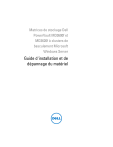
Lien public mis à jour
Le lien public vers votre chat a été mis à jour.